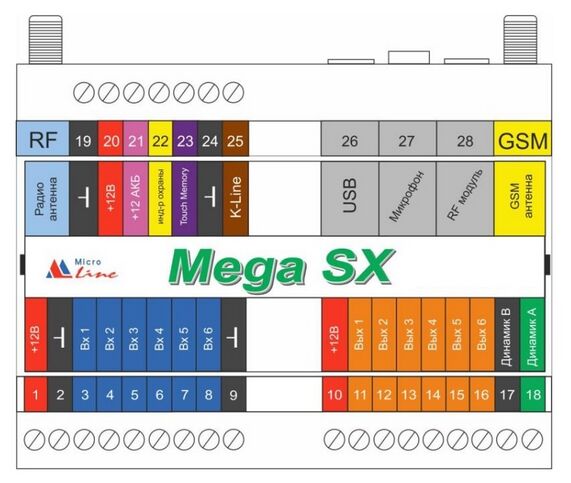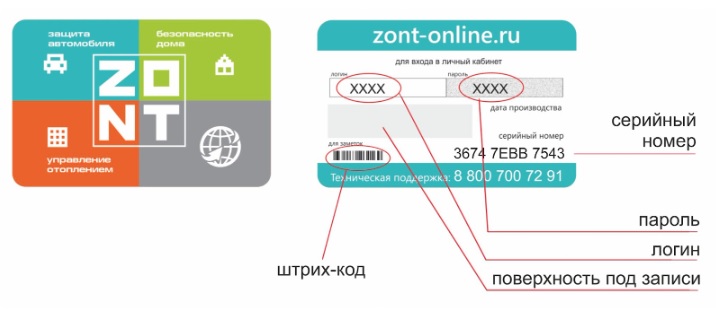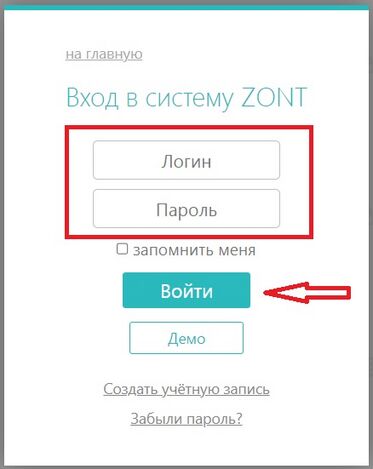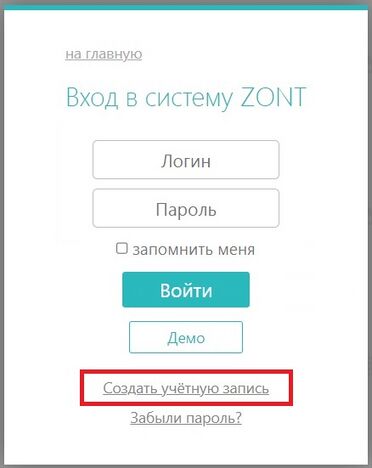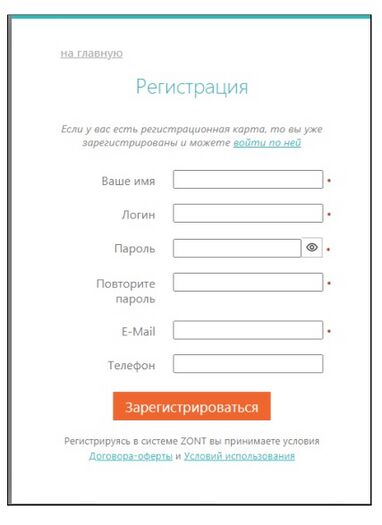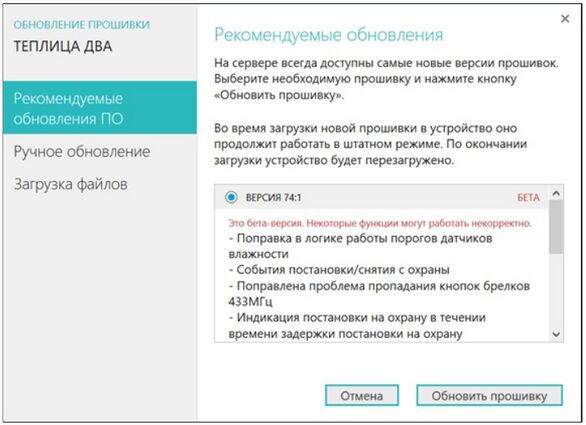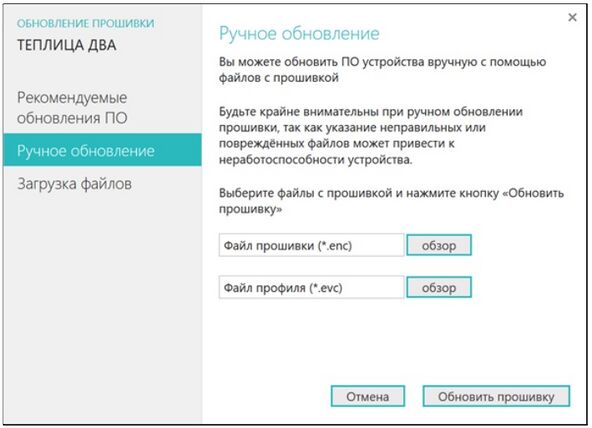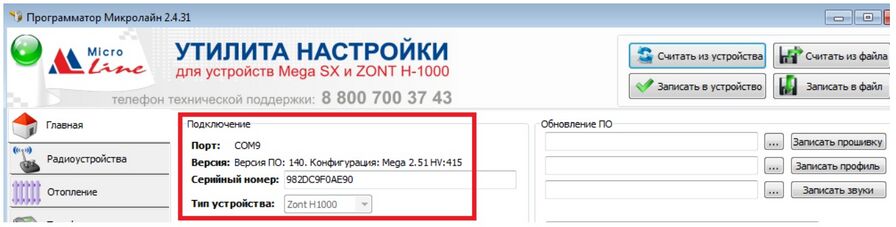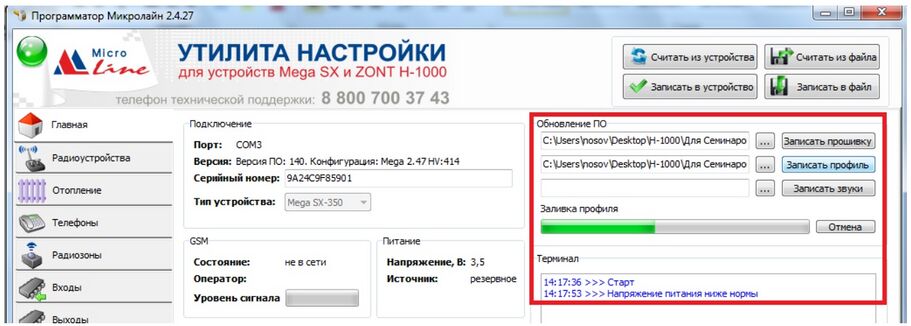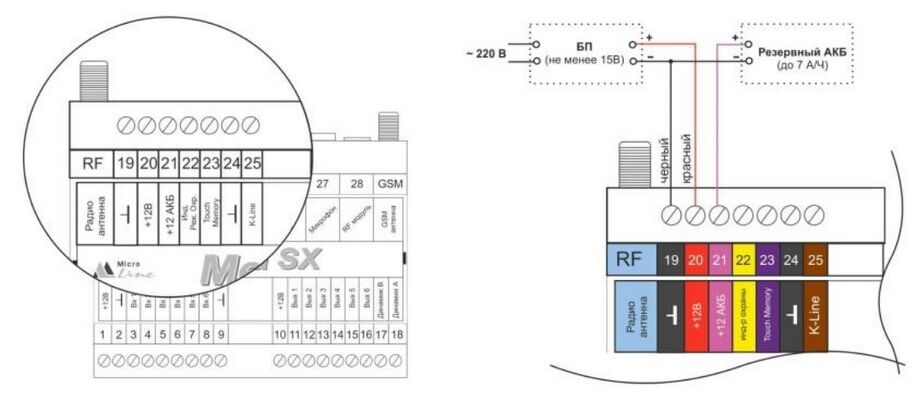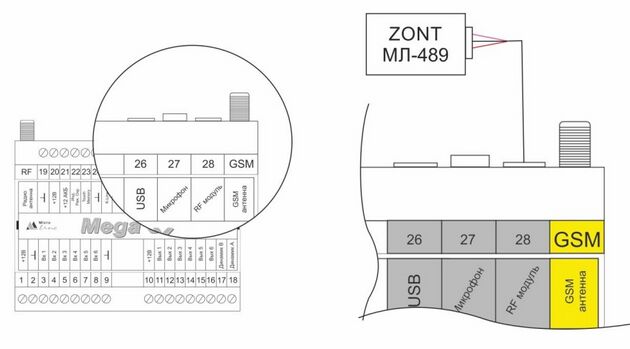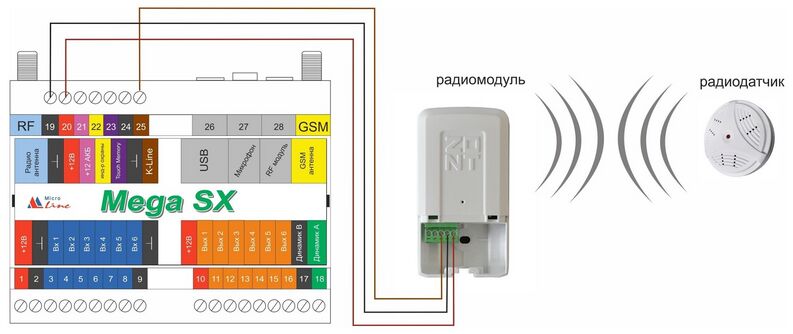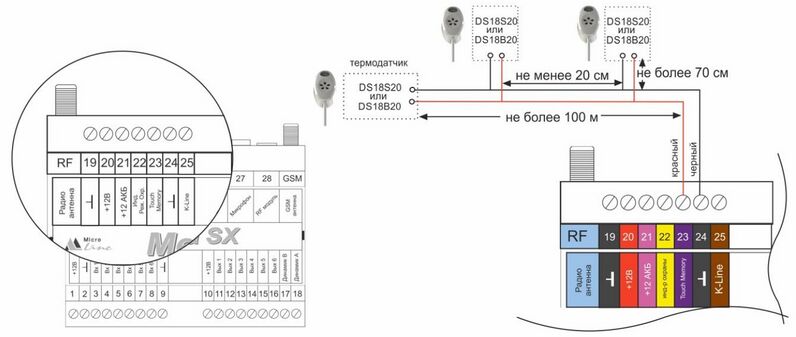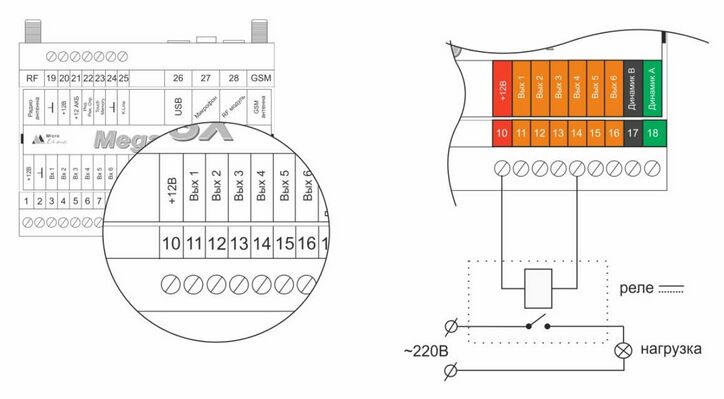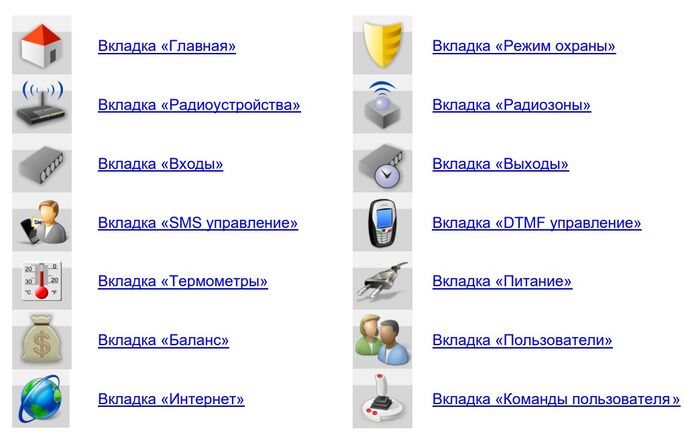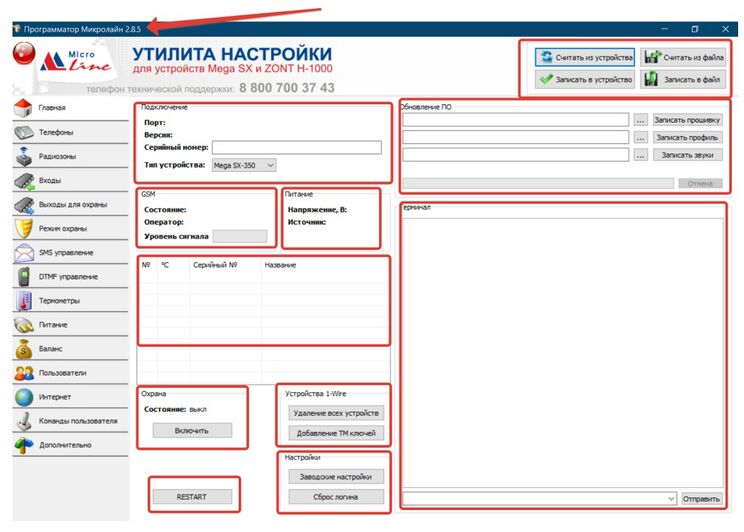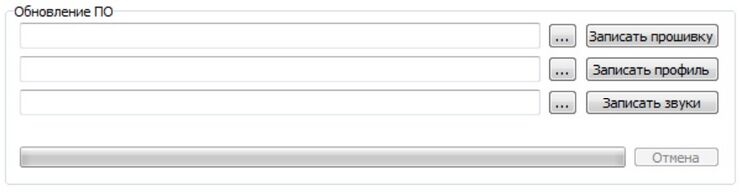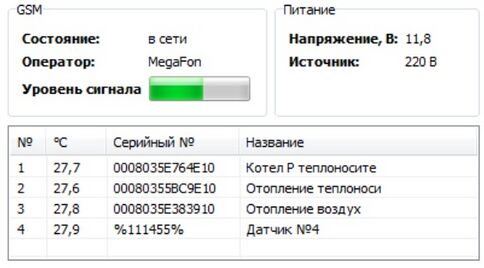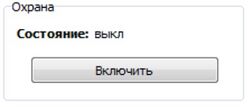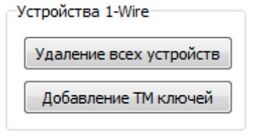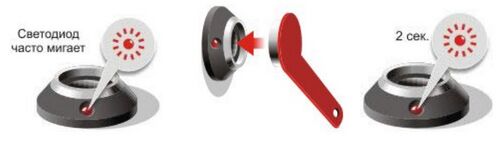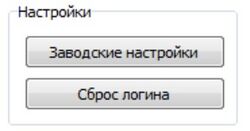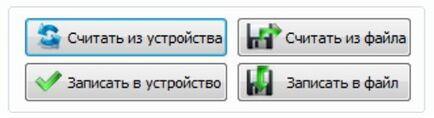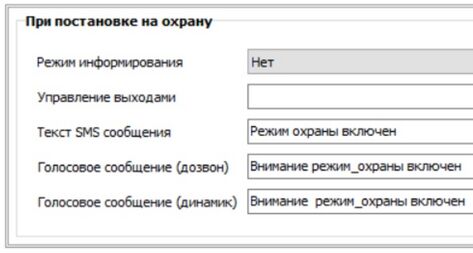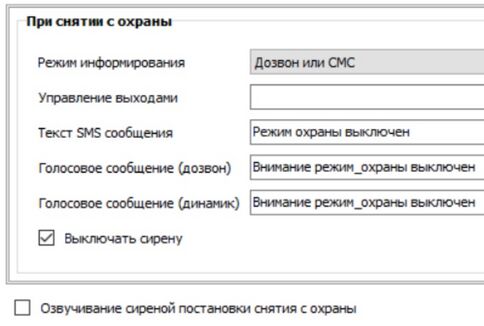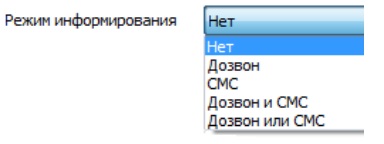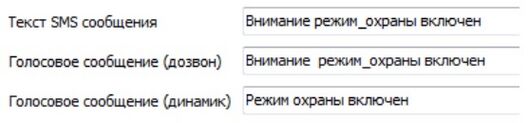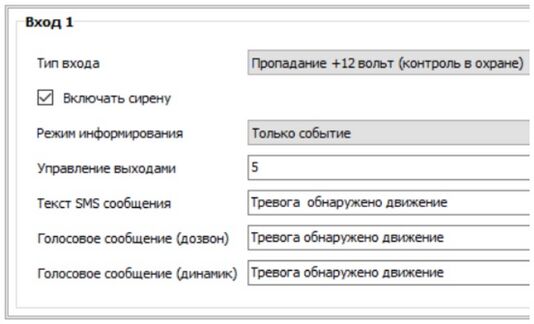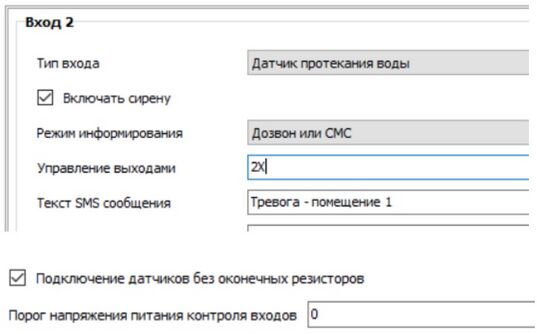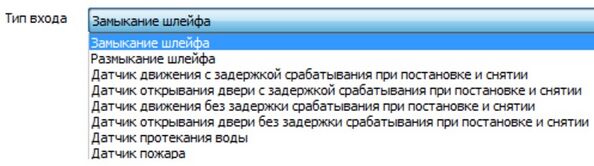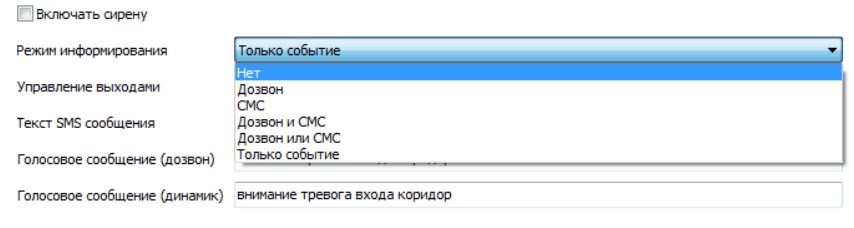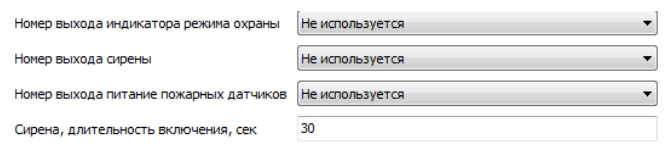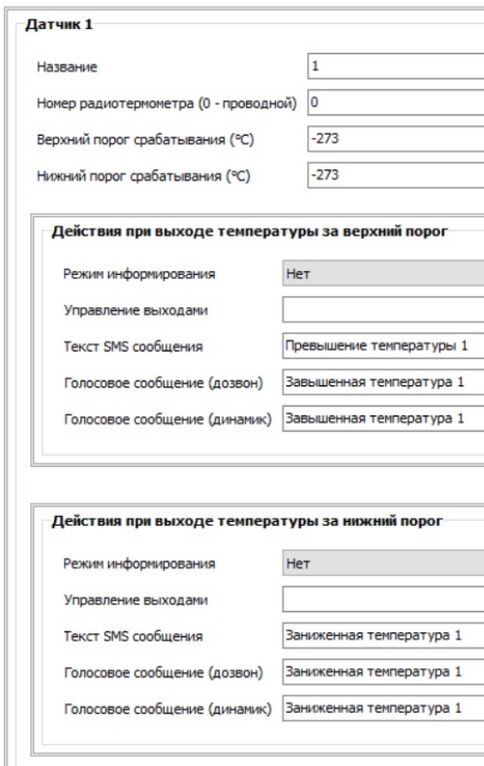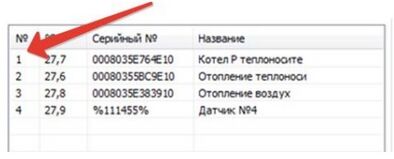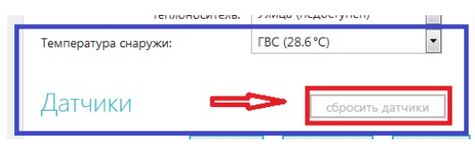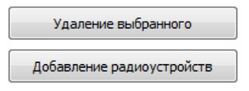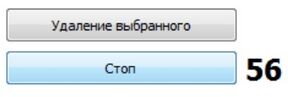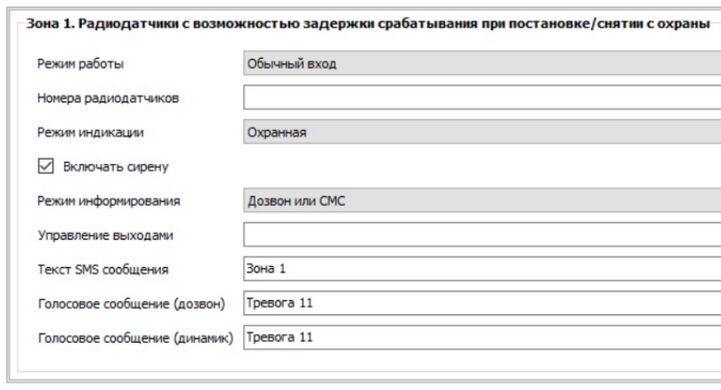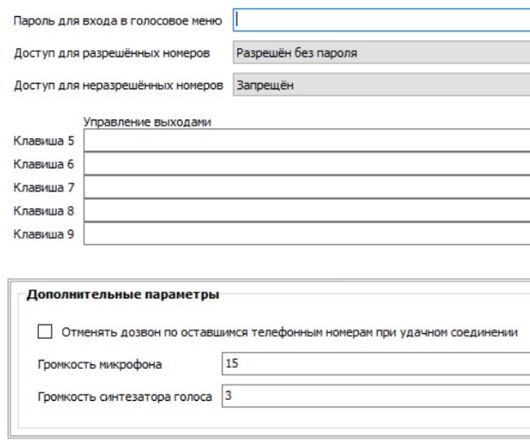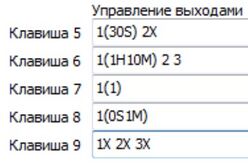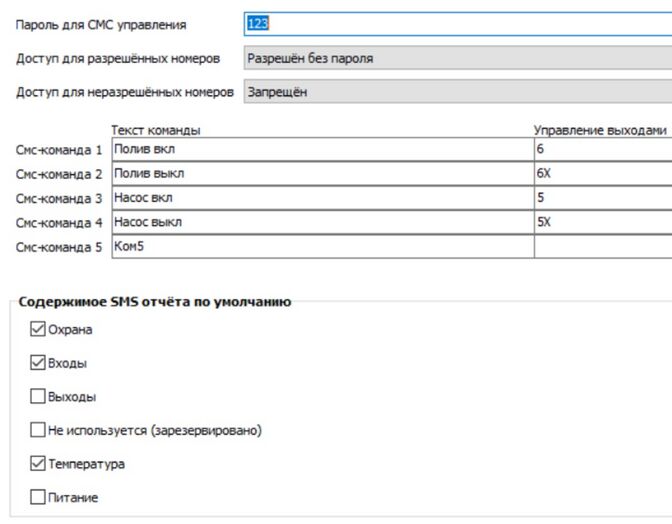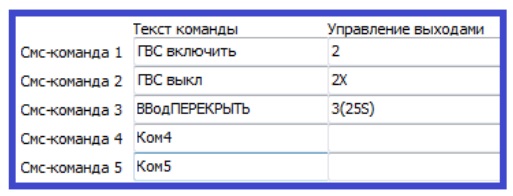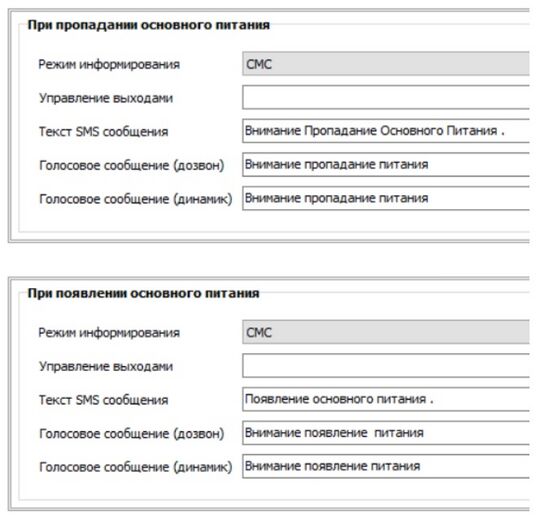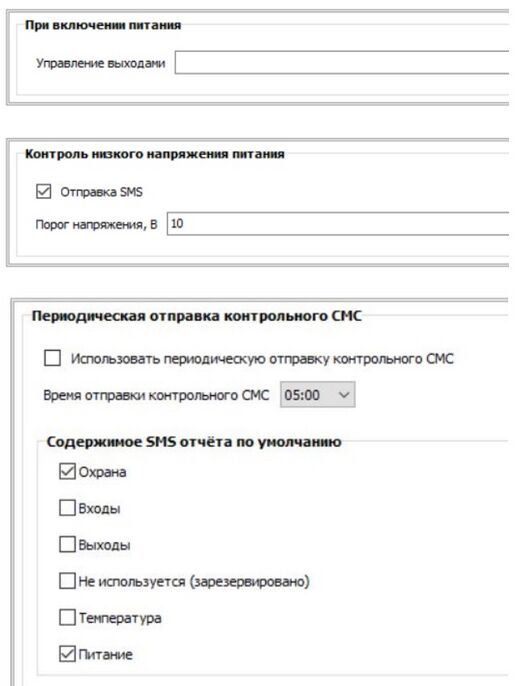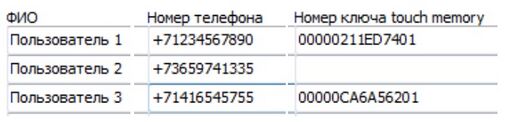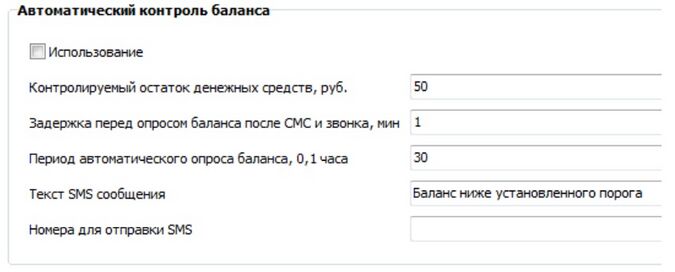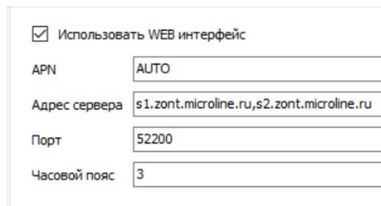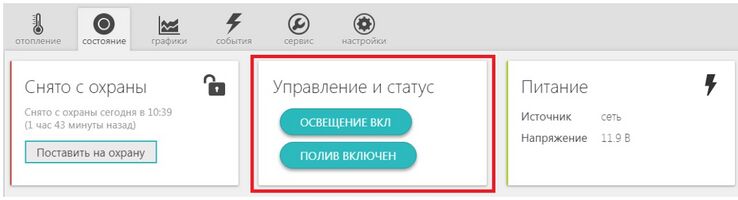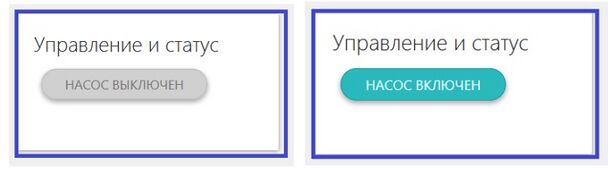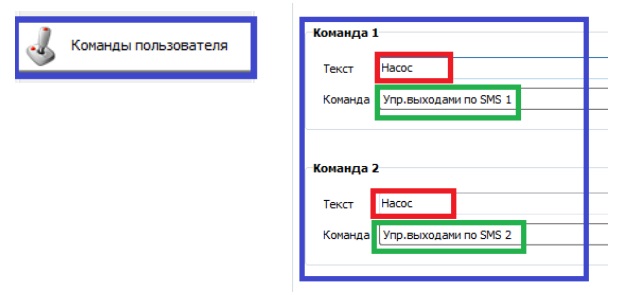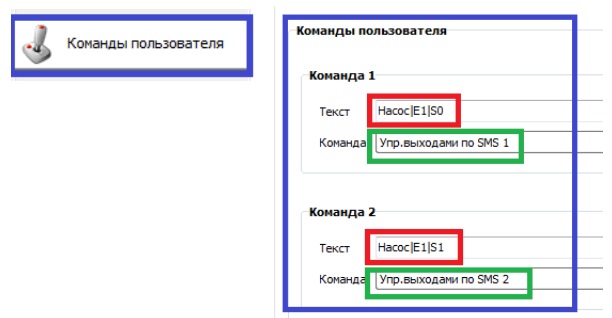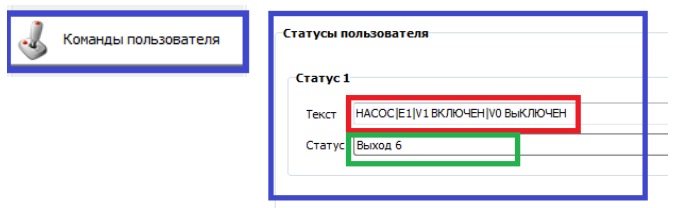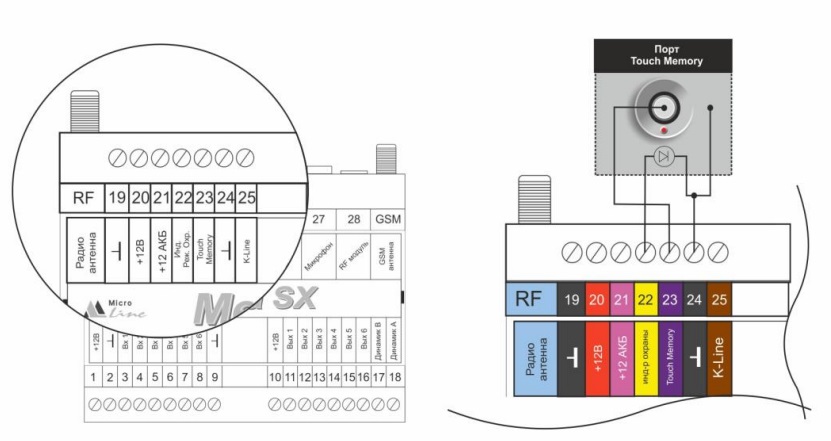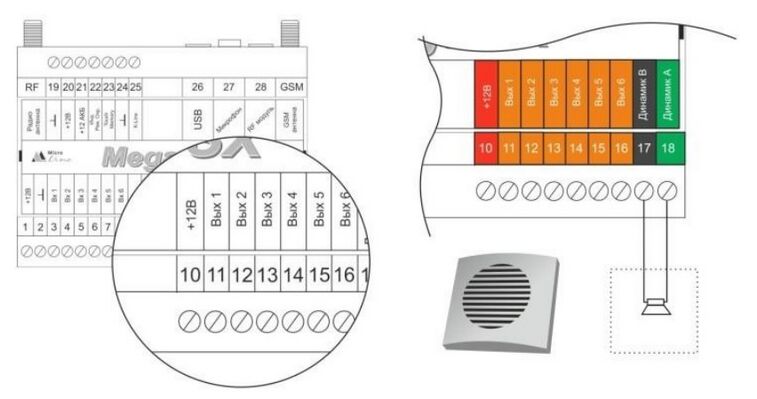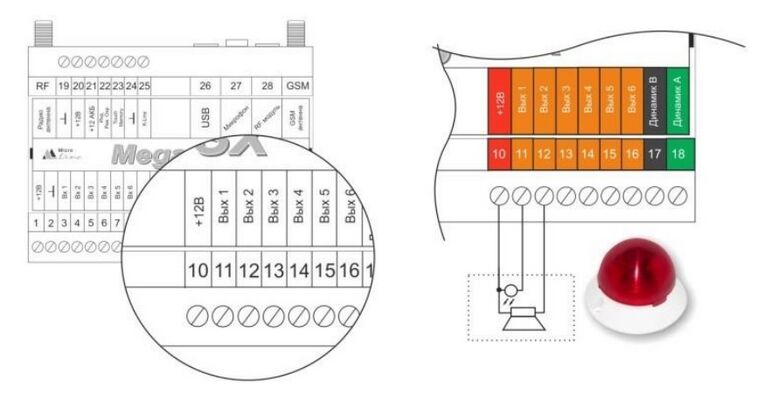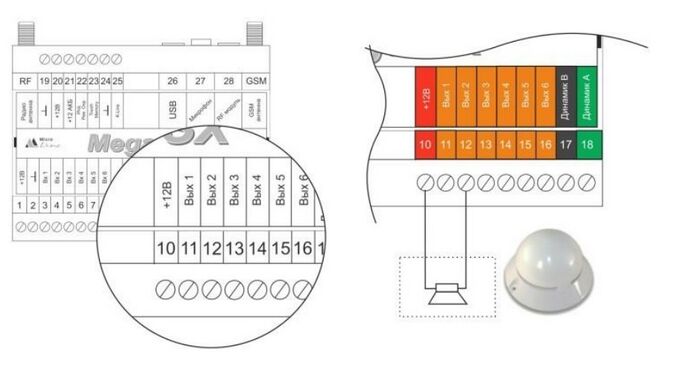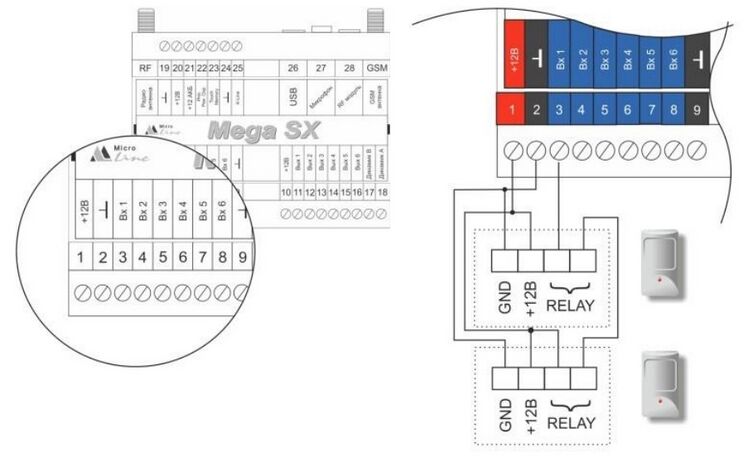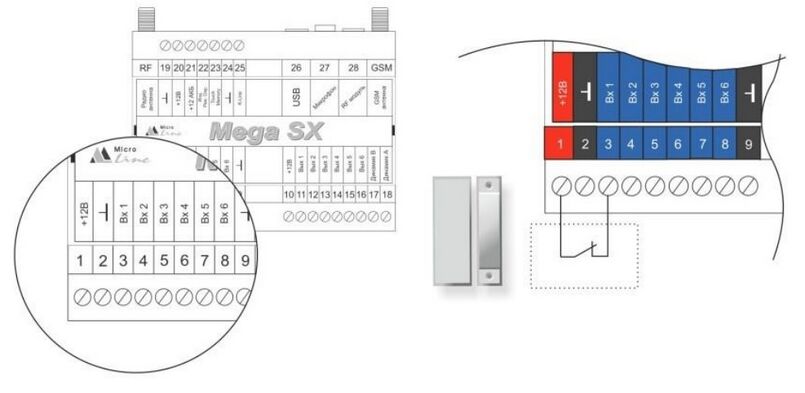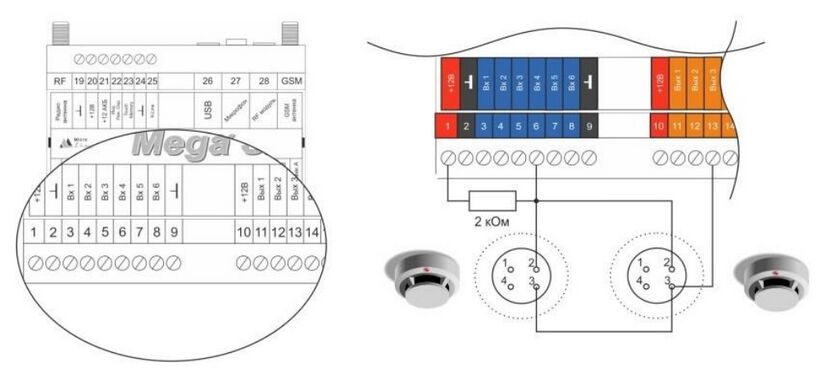Инструкция по эксплуатации Mega SX-350 Light: различия между версиями
Материал из Библиотека
Микро Лайн
Admin (обсуждение | вклад) Нет описания правки |
Admin (обсуждение | вклад) Нет описания правки |
||
| (не показано 12 промежуточных версий этого же участника) | |||
| Строка 4: | Строка 4: | ||
[[#top|<font color="white"><big>Наверх</big></font>]] | [[#top|<font color="white"><big>Наверх</big></font>]] | ||
</div> | </div> | ||
=='''Описание устройства'''== | |||
[[Файл:Внешний вид Mega SX-350.jpg|мини|Внешний вид Mega SX-350 Light]] | |||
GSM-сигнализация Mega SX-350 – это свободно программируемое устройство для дистанционного управления инженерными системами и системами безопасности. Прибор обеспечивает дистанционный мониторинг напряжения питания, состояния подключенных проводных и радиоканальных датчиков, формирует оповещения о срабатывании охранных и пожарных датчиков, об авариях, об отклонении контролируемых параметров от заданных значений и о возникновении других нештатных ситуаций. | |||
===<font color="8bae2f">Технические характеристики</font>=== | |||
'''Напряжение питания:''' | |||
*Основное питание - от стабилизированного источника постоянного тока напряжением 9 - 16 В, ток потребления не менее 0,7 А; | |||
*Резервное питание - от внешнего АКБ напряжением 12 В. | |||
'''Поддерживаемые каналы связи и интерфейсы:''' | |||
*'''GSM''': частотный диапазон 850, 900, 1800, 1900 МГц, поддержка 2G, канал передачи данных - GPRS; | |||
*'''[[K-Line]]''': обмен данными с радиомодулем ([[Радиомодуль МЛ-590|МЛ-590]], [[Радиомодуль МЛ-489|МЛ-489]]); | |||
*'''[[1-Wire]]''': подключение проводных цифровых датчиков температуры, считывателей цифровых ключей Touch Memory. Количество датчиков, подключаемых к шине 1-Wire, не более 10 шт. и зависит от физических свойств линий связи; | |||
*'''USB 2.0 slave''': настройка конфигурации, обновление прошивки. | |||
'''Радиоканал 433 МГц''' - встроенный, поддерживает стандартные датчики и брелоки (АМ модуляция, fixed code PT2262 EV1527), дальность радиосвязи – до 100 м. прямой видимости; | |||
'''Радиоканал 868 МГц''' - реализуется посредством подключения внешнего радиомодуля МЛ-489, поддерживает оригинальные радиоустройства ZONT, дальность радиосвязи – до 100 м. прямой видимости; | |||
'''10 радиозон контроля''' – в одной зоне до 10-ти контролируемых радиоустройств; | |||
'''Проводные ШС (аналоговые входы) - 6 шт.''', на одном шлейфе до 6-ти контролируемых датчиков; | |||
*входное напряжение 0 - 30 В; | |||
*дискретность измерения 12 бит; | |||
*погрешность не более 2%; | |||
'''Выходы «Открытый коллектор» - 6 шт.''' | |||
*максимальный ток каждого выхода – не более 100 мА, напряжение не более 30 В; | |||
*суммарный ток выходов - не должен превышать 500 мА; | |||
*суммарный ток выходов № 5, 6 – не должен превышать 100 мА; | |||
*сопротивление во включенном состоянии - не более 10 Ом. | |||
'''Ток потребления в режиме «Охрана»''': не более –40 мА. | |||
'''Внутренний выход питания +12 В''': макс. суммарный ток потребителей не более –200 мА. | |||
'''Аудио вход (микрофон)''' - вход для подключения микрофона. | |||
'''Аудио выход (динамик)''' - линейный аудиовыход для подключения динамика или активных акустических систем. | |||
'''Корпус:''' D6MG, пластиковый, с креплением на DIN рейку. | |||
'''Габаритные размеры корпуса:''' (длина х ширина х высота) - 105 х 91 х 58 мм. | |||
'''Класс защиты по ГОСТ 14254-2015:''' IP20. | |||
'''Диапазон рабочих температур:''' минус 35⁰ С - плюс 80⁰ С; | |||
'''Максимально допустимая относительная влажность:''' 85%, без образования конденсата. | |||
===<font color="8bae2f">Назначение клемм и разъемов</font>=== | |||
[[Файл:Назначение клемм Mega SX-350.jpg|571x571пкс]] | |||
{| class="wikitable" | |||
|+ | |||
|'''1''' | |||
| +12 В питания внешних устройств | |||
|- | |||
|'''2''' | |||
|(-) питания внешних устройств | |||
|- | |||
|'''3-8''' | |||
|Входы аналоговые (0-30 В) | |||
|- | |||
|'''9''' | |||
|(-) питания внешних устройств | |||
|- | |||
|'''10''' | |||
| +12 В питания внешних устройств | |||
|- | |||
|'''11-16''' | |||
|Выходы ОК (открытый коллектор) | |||
|- | |||
|'''17-18''' | |||
|(-) и (+) для внешнего динамика | |||
|- | |||
|'''19''' | |||
|(-) основного питания | |||
|- | |||
|'''20''' | |||
| +12 В основного питания | |||
|- | |||
|'''21''' | |||
| +12 В резервного питания | |||
|- | |||
|'''22''' | |||
|Выход для индикатора режима охраны | |||
|- | |||
|'''23''' | |||
|Интерфейс 1-Wire | |||
(+) цифровые проводные датчики температуры [[DS18S20, DS18B20|DS18S20/DS18B20]] или считыватель ключей ТМ | |||
|- | |||
|'''24''' | |||
|Интерфейс 1-Wire | |||
(-) цифровые проводные датчики температуры [[DS18S20, DS18B20|DS18S20/DS18B20]] или считыватель ключей ТМ | |||
|- | |||
|'''25''' | |||
|Интерфейс [[K-Line]] | |||
|- | |||
|'''26''' | |||
|Интерфейс USB 2.0 | |||
|- | |||
|'''27''' | |||
|Разъем для внешнего микрофона | |||
|- | |||
|'''RF''' | |||
|Разъем для радиоантенны 433 МГц | |||
|- | |||
|'''GSM''' | |||
|Разъем для GSM-антенны | |||
|} | |||
===<font color="8bae2f">Комплектация</font>=== | |||
[[Файл:Комплектация Mega SX-350.jpg|472x472пкс]] | |||
===<font color="8bae2f">Способы управления</font>=== | |||
#'''Дистанционно:''' | |||
#*'''в веб-сервисе''' [[Онлайн-сервис ZONT|ZONT]], доступном из личного кабинета владельца на сайте [https://lk.zont-online.ru/ lk.zont-online.ru] (использование возможно как с персонального компьютера, так и с мобильных устройств в любом из веб-браузеров); | |||
#*'''в мобильном приложении''' [https://lk.zont-online.ru/qr ZONT] для смартфонов на платформе [https://itunes.apple.com/ru/app/zont/id605281976?mt=8&ign-mpt=uo%3D4 iOS] и [https://play.google.com/store/apps/details?id=com.microline.zont Android]. Приложение доступно для скачивания на смартфон в App Store или Google Play; | |||
#*'''SMS'''-командами; | |||
#*'''DTMF'''-управление при дозвоне на номер сим-карты устройства. | |||
#'''Локально:''' | |||
#*с помощью радиобрелока и цифрового ключа TouchMemory. | |||
===<font color="8bae2f">Основные функции</font>=== | |||
*контроль и мониторинг состояния датчиков различного назначения и электроприборов, подключенных к входам устройства; | |||
*формирование сигнала Тревоги и отправка оповещений при изменении состояния контролируемых датчиков; | |||
*контроль температуры и влажности окружающей среды с помощью цифровых и аналоговых датчиков; | |||
*управление различными исполнительными устройствами (реле, насосы, сервоприводы), подключенными к выходам устройства как по событию (срабатыванию контролируемых датчиков), так и по времени, расписанию, прямой команде владельца, температуре и программируемым сценариям; | |||
*контроль оригинального радиоканального оборудования 868 МГц, производства компании Микро Лайн; | |||
*контроль радиоканальных датчиков различного назначения, работающих на частоте 433 МГц; | |||
*запись и хранение истории событий: ошибок, аварий и т.п; | |||
*графическое отображение в веб-интерфейсе и мобильном приложении динамики изменений параметров систем, состояния контролируемых входов и управляемых выходов. | |||
===<font color="8bae2f">Способы оповещения</font>=== | |||
Устройство может контролировать состояние как проводных, так и радиоканальных датчиков (охранных, пожарных, протечки воды, утечки газа, датчиков температуры, влажности, силы тока, напряжения, вибрации и т.п.). В случае срабатывания какого-либо из датчиков, автоматически формируется оповещение, которое доставляется пользователю выбранным при настройке способом: | |||
*голосовым сообщением при дозвоне на запрограммированный телефонные номера; | |||
*SMS-сообщением на запрограммированные телефонные номера; | |||
*оповещением в личном кабинете онлайн сервиса; | |||
*оповещением в мобильном приложении. | |||
Кроме того, может включаться сирена (зуммер) или передаваться голосовое сообщение через внешний динамик. | |||
====<font color="8bae2f">Голосовое и SMS-оповещение</font>==== | |||
При возникновении критических ситуаций, производится дозвон на доверенные номера телефонов. При успешном соединении включается голосовое сообщение с информацией о причине тревоги. Алгоритм голосового и SMS-оповещений настраивается пользователем. | |||
====<font color="8bae2f">Оповещение в онлайн-сервисе и мобильном приложении</font>==== | |||
В веб-интерфейсе и мобильном приложении оповещение об аварии (тревоге) имеет вид всплывающего окна «Важные события», в котором указана причина возникновения события, при этом формируется запись в журнале событий. | |||
===<font color="8bae2f">Способы настройки и управления системами</font>=== | |||
====<font color="8bae2f">Локальное управление охранными функциями ключами Touch Memory</font>==== | |||
Считыватель ключей "Touch Memory" подключается к шине 1-Wire. Ключи используются для постановки на охрану или снятия с охраны. Для индикации состояния охраны обычно используется отдельный индикатор охраны (световой или светозвуковой извещатель подключенный к клемме 22). | |||
Ключ подключается коротким прикосновением к контактному считывателю. Первое касание постановка на охрану. Следующее касание снятие с охраны. | |||
====<font color="8bae2f">Дистанционное управление с помощью SMS</font>==== | |||
При отсутствии интернет связи, в том числе кратковременных отключениях, связанных с техническими проблемами провайдеров, управляющие команды возможно передавать SMS-командами. Список SMS-команд приведен в [[Инструкция по эксплуатации Mega SX-350 Light#Приложение 2. СМС-команды|Приложении 2]]. | |||
====<font color="8bae2f">Дистанционное управление на мобильных устройствах</font>==== | |||
[[Онлайн-сервис ZONT]] можно использовать на мобильных устройствах - смартфонах, планшетах. Для этого есть два способа: | |||
*использовать мобильное приложение [https://lk.zont-online.ru/qr ZONT]; | |||
*открыть на мобильном устройстве в браузере, например, Chrome, тот же адрес, что и для персонального компьютера https://lk.zont-online.ru/ | |||
====<font color="8bae2f">Дистанционное управление с персонального компьютера</font>==== | |||
Для дистанционного управления и настройки системы на персональном компьютере, далее в тексте ПК, используется [[онлайн-сервис ZONT]] в любом доступном браузере. | |||
===<font color="8bae2f">Регистрация в онлайн сервисе и обновление прошивки</font>=== | |||
Для регистрации в онлайн сервисе необходимо включить устройство с установленной рабочей SIM-картой, настроить личный кабинет и добавить в него устройство. | |||
====<font color="8bae2f">Вариант регистрации с использованием регистрационной карты</font>==== | |||
Внешний вид регистрационной карты. | |||
[[Файл:Внешний вид регистрационной карты.jpg]] | |||
Порядок регистрации: | |||
*зайдите на сайт [https://lk.zont-online.ru/ lk.zont-online.ru]; | |||
*в поля "'''Логин'''" и "'''Пароль'''" занесите данные из регистрационной карты, которая входит в комплект поставки (используйте латинский регистр и будьте внимательны при вводе символов); | |||
Поля ввода логина и пароля в онлайн-сервисе ZONT | |||
[[Файл:Вход в систему с использованием карты.jpg|469x469пкс]] | |||
*нажмите кнопку "'''Войти'''": должна открыться веб-страница рабочего кабинета с уже подключенным устройством; | |||
*заполните информацию по ссылке "'''Профиль'''", расположенной в правом верхнем углу страницы: | |||
**введите имя, | |||
**введите адрес электронной почты, | |||
**подтвердите адрес электронной почты (он может понадобиться для восстановления логина или пароля в случае их утери), | |||
**смените пароль при необходимости, | |||
**введите другие настройки. | |||
====<font color="8bae2f">Вариант регистрации без использования регистрационной карты</font>==== | |||
*зайдите в браузере на сайт [https://lk.zont-online.ru lk.zont-online.ru]; | |||
*выберите пункт "Создать учётную запись"; | |||
[[Файл:Вход в систему через создание учетной записи.jpg|468x468пкс]] | |||
*в предлагаемой форме заполните необходимые поля. Обязательно укажите адрес электронной почты, так как он может понадобиться для восстановления логина или пароля в случае их утери; | |||
[[Файл:Регистрация в веб-сервисе2.jpg|525x525пкс]] | |||
*нажмите кнопку "'''Зарегистрироваться'''"; | |||
*перейдите к добавлению нового устройства, используйте уникальный серийный номер устройства, размещенный на пластиковой регистрационной карте; | |||
*в личном кабинете веб-сервиса нажмите кнопку "'''Добавить'''" и из предлагаемого списка устройств выберите модель Контроллера. | |||
В появившемся окне следует указать серийный номер устройства и задать его название. Под полями ввода есть поясняющие подсказки. | |||
[[Файл:Добавление C2000+.jpg|391x391пкс]] | |||
После нажатия кнопки "Далее" появится поле, в котором следует указать номер SIM-карты, установленной в Контроллере. | |||
===<font color=" | ====<font color="8bae2f">Обновление прошивки прибора</font>==== | ||
Обновленные версии прошивки выкладываются производителем на официальном сайте [https://zont-online.ru zont-online.ru] по мере обновления функциональных возможностей и/или исправления ошибок. | |||
Обновление можно выполнить двумя способами: | |||
*в веб-интерфейсе из личного кабинета; | |||
*с помощью "Утилиты настройки". | |||
<font color="8bae2f">'''ВНИМАНИЕ!!!'''</font> Во время обновления прошивки ни в коем случае нельзя отключать прибор от сети. В случае перебоев в питании и при не полностью заряженном внутреннем аккумуляторе может произойти сбой, что приведет к полной неработоспособности прибора. Восстановление работоспособности в этом случае возможно только в заводских условиях. | |||
'''''Обновление на стандартные прошивки через веб-интерфейс''''': | |||
*выбрать вкладку "Настройки" -> "Общие настройки" -> "Удаленное обновление ПО" -> "Рекомендуемые обновления"; | |||
*выбрать версию прошивки. Нажать кнопку "Обновить прошивку" и дождаться окончания процесса. | |||
[[Файл:Обновление прошибки - теплица два.jpg|586x586пкс]] | |||
Обновление из файла через веб-интерфейс: | |||
*скачать файл с обновлением и разместить его на жестком диске компьютера; | |||
*выбрать вкладку "Настройки" -> "Общие настройки" -> "Рекомендуемые обновления ПО" -> "Ручное обновление". | |||
[[Файл:Ручное обновление прошивки - теплица два.jpg|592x592пкс]] | |||
Обновление при помощи "Утилиты настройки" приведено в разделе [[Инструкция по эксплуатации Mega SX-350 Light#Подготовка к настройке и программированию|Подготовка к настройке и программированию]]. | |||
=='''Использование устройства'''== | =='''Использование устройства'''== | ||
===<font color=" | ===<font color="8bae2f">Подготовка к настройке и программированию</font>=== | ||
'''1.''' Скачайте с [https://zont-online.ru/manual сайта] архив ''утилиты настройки''. Сохраните и разархивируйте архив на том ПК, с которого будете программировать контроллер. | |||
'''2.''' Запустите ''Утилиту настройки''. | |||
[[Файл:Настроечная утилита Mega SX.jpg|902x902пкс]] | |||
'''3.''' Соедините прибор с ПК через USB-порт с помощью кабеля из комплекта поставки. Цвет индикатора в левом углу рабочего поля изменится с красного на зеленый и начнется процесс подключения. | |||
[[Файл:Настроечная утилита Mega SX (2).jpg|896x896пкс]] | |||
Появление информации в строках '''Порт''', '''Версия''', '''Серийный номер''' - свидетельствуют об успешном подключении. | |||
'''4.''' Скачайте и сохраните на ПК, к которому подключен прибор, архив прошивки устройства. Прошивка содержит два файла - '''ПО''' и '''Конфигурация'''. Последовательно запишите эти файлы в устройство: | |||
[[Файл:Настроечная утилита Mega SX (3).jpg|911x911пкс]] | |||
===<font color="8bae2f">Подключение</font>=== | |||
====<font color="8bae2f">Подключение питания</font>==== | |||
Подключение '''Основного питания''' и '''Резервного аккумулятора'''. | |||
[[Файл:Подключение основного питания и резервного аккумулятора Mega SX-350.jpg|924x924пкс]] | |||
<font color="8bae2f">'''ВНИМАНИЕ!!!'''</font> Подключая АКБ, вы подаете напряжение на прибор, поэтому подключать АКБ можно только после того, как выполнены все остальные подключения. | |||
В качестве резервного источника питания рекомендуется использовать АКБ напряжением 12 В и емкостью 1,2...7 А/ч. При этом следует учесть, что напряжение полностью заряженной батареи 13.65 В - 14,5 В и для полного заряда необходимо напряжение основного питания установить на уровне 15,6 - 16 В. При этом, ток заряда будет не более 140 мА. | |||
<font color="8bae2f">'''ВНИМАНИЕ!!!'''</font> Прежде чем подключить провода к клеммам питания источника основного питания, настройте напряжение источника основного питания на требуемую величину. | |||
====<font color="8bae2f">Подключение и размещение антенны GSM</font>==== | |||
Подключите GSM антенну к соответствующему разъему. После первого включения проверьте уровень сигнала GSM. Он отображается на вкладке "ГЛАВНАЯ". | |||
Выберите место установки антенны таким образом, чтобы уровень сигнала был максимальный, и надежно зафиксируйте антенну в этом месте. | |||
====<font color="8bae2f">Подключение и размещение антенны 433 МГц</font>==== | |||
Подключите антенну 433 МГц к соответствующему разъему. Выберите место установки и надежно закрепите антенну. | |||
Устройство имеет встроенный приемник 433 МГц. Это позволяет подключать брелоки и датчики 433 МГц стороннего производителя. | |||
Поддерживаются протоколы: fixed code (2262, 2260, 2264, 1527). | |||
Брелок или датчик надо включить по питанию, а затем на вкладке "Радиоустройства" нажать кнопку "Добавить" или "Разрешить добавление". После этого нужно или нажать кнопку брелока или вызвать срабатывание датчика для его последующей регистрации. | |||
====<font color="8bae2f">Подключение радиомодуля 868 МГц</font>==== | |||
'''Подключение [[Радиомодули|радиомодуля ZONT]]''' производится к соответствующему разъему или к клемме 25 (K-Line) в зависимости от выбранного кабеля из комплекта поставки радиомодуля. | |||
[[Файл:Подключение радиомодуля МЛ-489 Mega SX-350.jpg|630x630пкс]] | |||
[[Файл:Подключение МЛ-590 к Mega SX по K-Line.jpg|793x793px]] | |||
При необходимости для увеличения дальности радиосвязи радиомодуль можно вынести в другое помещение или закрепить снаружи здания (установив в распределительную коробку с соответствующим классом защиты) но на расстояние не более 15 м. от основного устройства. | |||
Подробное описание способа подключения и настройки приведено в «Технической документации» на [[Радиомодули|радиомодуль]]. | |||
Радиомодуль обеспечивает радиоканал 868 МГц, по которому поддерживаются оригинальные беспроводные датчики ZONT. Для регистрации радиодатчика необходимо на вкладке "Радиоустройства" нажать кнопку "Добавить устройство". Функция добавления радиоустройства действует 120 секунд. В это время нужно нажать кнопку на плате датчика и удерживать ее до тех пор, пока не начнет светиться светодиод (примерно на 1-1,5 сек). После успешной регистрации радиодатчик появится в списке зарегистрированных. | |||
====<font color=" | ====<font color="8bae2f">Подключение к интернет через GSM сети провайдера мобильной связи</font>==== | ||
<font color="8bae2f">'''''Примечание:'''''</font> Для данного способа подключения к интернет требуется SIM-карта с оплаченной услугой передачи данных по GPRS (мобильный интернет). В комплект поставки входит SIM-карта, подробная информация приведена в разделе "[[Сим-карты из комплекта поставки|Сим-карты]]". Пользователь может использовать свою SIM-карту, в этом случае всю информацию можно получить у провайдера мобильной связи. | |||
<font color="8bae2f">'''ВНИМАНИЕ!!!'''</font> Иногда провайдеры блокируют возможность работы SIM-карты в модеме, при этом в сотовом телефоне карта работает. | |||
====<font color=" | ====<font color="8bae2f">Подключение аналоговых входов</font>==== | ||
К аналоговым входам (клеммы 3-8 прибора) подключаются аналоговые или дискретные датчики или другие устройства, имеющие на выходе "сухой контакт". Для правильного отображения параметров необходимо выбрать тип датчика на вкладке «ВХОДЫ» Утилиты настройки. | |||
Более подробная информация о каждом типе подключения и настроенных порогах напряжения приведена в п. [[Инструкция по эксплуатации Mega SX-350 Light#Вкладка «ВХОДЫ»|Вкладка «ВХОДЫ»]]. | |||
====<font color=" | ====<font color="8bae2f">Подключение цифровых датчиков температуры</font>==== | ||
'''Подключение термодатчика''' | |||
[[Файл:Подключение термодатчика Mega SX-350.jpg|796x796px]] | |||
Рекомендации по настройке прибора для обработки информации от цифровых датчиков температуры [[DS18S20, DS18B20|DS18S20/DS18B20]] приведены в п. [[Инструкция по эксплуатации Mega SX-350 Light#Вкладка «ТЕРМОМЕТРЫ»|Вкладка «ТЕРМОМЕТРЫ»]]. | |||
<font color="8bae2f">'''''Примечание:'''''</font> Производитель оборудования не гарантирует нормальную работу прибора при использовании неоригинальных датчиков. Оригинальными датчиками считаются датчики с сенсорами производства MAXIM. | |||
Цифровые проводные датчики температуры, поставляемые производителем, проходят проверку в заводских условиях, и производитель гарантирует нормальное функционирование устройства с использованием этих датчиков. | |||
'''Особенности подключения проводных цифровых датчиков температуры:''' | |||
*датчики должны подключаются на один шлейф параллельно друг за другом; | |||
*удаленность последнего датчика в шлейфе не может превышать 100 м; | |||
*максимально допустимое расстояние датчика от шлейфа - 0,7 м; | |||
*нельзя прокладывать шлейф с датчиками вместе с электропроводкой помещения; | |||
*шлейф датчиков должен пересекаться с электропроводкой под углом 90 градусов; | |||
*датчики подвержены импульсным сетевым помехам. Возможны помехи, вызываемые неисправностью люминесцентных и светодиодных светильников; | |||
*датчики могут включаться по двухпроводной схеме, но лучшая помехоустойчивость достигается при трехпроводной схеме с питанием +5 В от отдельного источника; | |||
*для шлейфа датчиков рекомендуется использовать витую пару. Сечение провода шлейфа должно быть не менее 0,5 кв.мм. (для достижения максимальной длины шлейфа); | |||
*в случае сильных силовых помех рекомендуется использовать Ethernet кабель CAT5(6) (UTP). В этом случае одну витую пару использовать для цепей "Сигнал" и "Общий". Остальные цепи надо использовать для цепей "Общий" и "Питание + 5 В". | |||
====<font color="8bae2f">Подключение питания датчиков и устройств автоматики</font>==== | |||
В целях предотвращения потери связи с датчиками и устойчивой, бесперебойной работы устройств автоматики, подключенных к прибору, рекомендуется подключать питание этих датчиков и устройств к клеммам внутреннего питания '''1''' и '''2''', '''9''' и '''10'''. | |||
Прежде чем произвести подключение этих датчиков и устройств, убедитесь, что максимальный суммарный ток потребления этих устройств не превышает тока заявленного в технических характеристиках Контроллера. | |||
<font color="8bae2f">'''ВНИМАНИЕ!!!'''</font> Напряжение на выводе "+12 В" напрямую зависит от напряжения основного источника питания. При рекомендованном для заряда АКБ напряжении основного питания (15,4-16 В), напряжение на выходе "+12 В" будет составлять 14,8-15,4 В. В том случае, если датчики и устройства автоматики, подключаемые к прибору, требуют меньшего напряжения, необходимо использовать преобразователь напряжения (DC-DC преобразователи) или отдельные блоки питания. | |||
====<font color="8bae2f">Подключение электроприборов к управляемым выходам</font>==== | |||
Управляемы выходы прибора (клеммы 11-18) имеют тип «Открытый коллектор» (ОК). Для их использования рекомендуются промежуточные электромагнитные реле, твердотельные реле или оптореле. | |||
'''Подключение реле управления нагрузкой по выходу''' | |||
[[Файл:Подключение реле управления нагрузкой по выходу Mega SX-350.jpg|724x724px]] | |||
===<font color="8bae2f">Включение прибора</font>=== | |||
<font color="8bae2f">'''ВНИМАНИЕ!!!'''</font> Перед первым включением тщательно проверьте правильность монтажа и убедитесь в правильной полярности подключенных источников питания. | |||
<font color="8bae2f">'''ВНИМАНИЕ!!!'''</font> Сразу после первого включения питания замерьте напряжение на клеммах подключения основного питания "+12 В ОСН". В случае отклонения напряжения питания от допустимого устраните причину отклонений и только после этого вновь включите прибор. | |||
<font color="8bae2f">'''ВНИМАНИЕ!!!'''</font> После проверки напряжения питания замерьте напряжение на шине 1-Wire (клеммах подключения проводных датчиков температуры). Напряжение на этих клеммах, при подключенных датчиках, должно периодически меняться в пределах 2,8-3,5 В. В случае значительного отклонения в меньшую сторону отключите питание и проверьте правильность подключения всех датчиков к линии. | |||
<font color="8bae2f">'''ВНИМАНИЕ!!!'''</font> Некоторые неоригинальные проводные цифровые датчики не предназначены для подключения по двухпроводной схеме (схеме с "паразитным питанием") и, соответственно, могут "коротить" шину 1-Wire. Если не отключить такие датчики, они могут выйти из строя вследствие перегрева | |||
====<font color="8bae2f">Индикация при включении</font>==== | |||
После включения питания красный и зеленый светодиоды поочередно загораются на короткое время. Таким образом, производится индикация начальной инициализации внутренней программы. | |||
====<font color="8bae2f">Индикация в процессе работы прибора</font>==== | |||
В процессе работы красный светодиод должен гореть, индицируя включение прибора и присутствие на нем напряжения питания. | |||
<font color="8bae2f">'''ВНИМАНИЕ!!!'''</font> По интенсивности свечения зеленого индикатора устройства можно оценить: | |||
'''''Уровень GSM сигнала''''' | |||
{| class="wikitable" | |||
|+ | |||
|'''1 вспышка''' | |||
|сигнала нет | |||
|- | |||
|'''2 вспышки''' | |||
|сигнал слабый | |||
|- | |||
|'''3 вспышки''' | |||
|сигнал хороший | |||
|- | |||
|'''4 вспышки''' | |||
|сигнал отличный | |||
|} | |||
'''''Наличие связи с сервером''''' | |||
{| class="wikitable" | |||
|+ | |||
|'''Постоянное горение с краткими затуханиями''' | |||
|Связь с сервером есть | |||
|- | |||
|'''Любая другая комбинация''' | |||
|Связь с сервером отсутствует | |||
|} | |||
После подключения Контроллера следует дождаться постоянного свечения зеленого светодиода с короткими затуханиями. Если этого не происходит, то необходимо: | |||
*проверить подключение GSM антенны; | |||
*переместить антенну в область с нормальным прием сигнала GSM; | |||
*проверить наличие оплаты, активацию и настройки SIM-карты. | |||
=='''Настройка устройства'''== | =='''Настройка устройства'''== | ||
'''После любых изменений настроек устройства''' (параметров и их значений) <u>'''ОБЯЗАТЕЛЬНО'''</u> выполняйте '''запись этих изменений в память прибора'''. Для этого предназначена кнопка: | |||
[[Файл:Записать в устройство.jpg|203x203пкс]] | |||
Чтобы внесенные изменения вступили в силу и начали применяться, '''<u>ОБЯЗАТЕЛЬНО</u>''' '''перезапустите устройство'''. Дистанционно это выполняется через команду «'''RESTART'''», кнопка которой расположенная на главной странице Утилиты настройки: | |||
[[Файл:Кнопка Restart.jpg|208x208пкс]] | |||
===<font color="8bae2f">Меню Утилиты настройки</font>=== | |||
[[Файл:Меню утилиты настройки Mega SX.jpg|686x686пкс]] | |||
===<font color="8bae2f">Типовые операции</font>=== | |||
====<font color="8bae2f">Ввод команды «Управление выходом по событию»</font>==== | |||
По сигналам, от подключенных к устройству датчиков и другим фиксируемым событиям, можно управлять Выходом и подключенным к нему электрическим прибором. Команда может включать или выключать выход по настраиваемому пользователем алгоритму. | |||
Ниже приведены типовые правила настройки и примеры: | |||
'''''Включить Выход''''' – нужно указать его порядковый номер. | |||
'''''Выключить Выход''''' – нужно указать его номер с символом «Х». | |||
'''''Изменить состояние Выхода на противоположное''''' – нужно указать номер с символом '''^''' | |||
'''''Включить Выход на заданное время''''' - после номера в скобках указать время '''''1(4М)''''' | |||
'''''Вкл. Выход на зад. время с задержкой''''' – '''''1(4М30S)''''' | |||
'''H'''-часы, '''M'''-минуты, '''S'''-секунды. | |||
Если единицы времени не указывать – время задается в миллисекундах – '''1'''-(0,1сек) '''5'''-(0,5сек) | |||
Ввод '''0 (ноль)''' означает отсутствие ограничения по длительности. | |||
'''Примеры программирования управления выходом:''' | |||
{| class="wikitable" | |||
|+ | |||
|'''1(30S)2X''' | |||
|Вкл. вых.1 на 30 сек. и выкл. вых. 2 | |||
|- | |||
|'''1(1H10M)23''' | |||
|Вкл. вых.1 на 1 час с задержкой включения на 10 мин и вкл. Выходы 2 и 3 | |||
|- | |||
|'''1(1)''' | |||
|Вкл. вых.1 на 0,1 сек. | |||
|- | |||
|'''1(0S1M)''' | |||
|Вкл. вых.1 через 1 минуту без ограничения по длительности | |||
|} | |||
====<font color="8bae2f">Ввод текста SMS и голосового оповещения о событии</font>==== | |||
По срабатыванию подключенных к устройству датчиков, а также другим фиксируемым событиям можно запрограммировать SMS и голосовые оповещения, которые будут отправляться на указанные в настройке (вкладка «ТЕЛЕФОНЫ») номера телефонов. | |||
<font color="8bae2f">'''ВНИМАНИЕ!!!'''</font> Текст смс сообщения может быть любым и набирается только в русской раскладке клавиатуры. Во время набора будут предлагаться имеющиеся варианты слов и фраз. | |||
<font color="8bae2f">'''ВНИМАНИЕ!!!'''</font> Голосовое сообщение может быть выбрано только из предустановленных слов и фраз. | |||
'''Список предустановленных и доступных для набора слов, и фраз:''' | |||
","0","1","1_","1__","2","2_","3","4","5","6","7","8","9","10","11","12","13","14","15","16","17","18","19","20","30","40","50","60","70","80","90","100","200","300","400","500","600","700","800","900","1000","1000_","1000__","баланс","бане","баня","батареи","бокс","боксе","бугалтерия","в","ванной","введите","вдоль","веранда","веранде","верный","вибрация","включен","включена","включение","включено","внимание","внутри","воды","возврат","вольт","вольт_","ворот","восемь","второго","втором","вход","входа","входной","входы","выключен","выключена","выключение","выход","выходы","выше","гаража","гараже","главного","главное","гостинная","гостинной","градус","градус_","градус__","давление","датчик","два","двери","девять","десять","детская","досвидания","доступ","завышенная","завышенное","задней","закрыт","закрыты","зал","замка","замок","заниженная","запасного","запрещён","запуск","звёздочка","здания","здравствуйте","зона","кабинет","кнопка","комната","комнате","коридор","котельной","котла","кухне","кухня","лаборатория","лампа","лампы","левый","летнего","мансарда","мансарде","меню","микрофон","на","нажата","насос","насоса","насосов","не","неисправность","неправильный","нет","ниже","ноль","номер","норма","нормы","обнаружено","обогрев","один","окон","открыт","открыты","охранный_вход","ошибка","пароль","первого","первом","пергрев","переход","питания","повтор","подвал","подвале","пожалуйста","пожар","пожарная","пожарный_вход","помещение","появление","правильный","правый","приемная","прихожая","пропадание","протекание","протечка","пять","разбитие","разбитие_стекла","разрешен","разряд","режим_охраны","режима","резервного","резервный","реле","решётка","рубль","рубль_","рубль__","с","сада","сброс_пож_трев","свет","света","семь","симкарты","склад","снаружи","состояние","стекла","стены","стороны","температура","теплоносителя","тревога","тревожная","третьем","три","туалете","удар","утечка_газа","фасадной","хозяин","хозяйка","холл","холле","части","чердак","четыре","шесть","шлейф","этажа","этаже","движение" | |||
====<font color="8bae2f">Ввод номеров телефонов для получения оповещений и отправки SMS</font>==== | |||
Для информирования при фиксации контролируемых прибором событий через дозвон и SMS в каждой вкладке Утилиты настройки есть строки выбора способа оповещения. | |||
Номера телефонов, назначенные для информирования по каждому виду событий (сработки входов, отклонении температуры каждого датчика от заданных для контроля порогов, падения, пропадания и восстановления питающего напряжения и т.д.) указываются на вкладке «ТЕЛЕФОНЫ» Утилиты настройки в формате '''+7хххххххххх''', через запятую и без пробелов. | |||
===<font color="8bae2f">Вкладка «ГЛАВНАЯ»</font>=== | |||
Содержит командные строки для обновления прошивки и профиля устройства, индикаторы контроля текущего состояния сети GSM и напряжения питания, кнопки записи и сохранения вводимых настроек, строки ввода служебных команд. | |||
В левом верхнем углу можно видеть версию Утилиты настройки (Программатор). | |||
<font color="8bae2f">'''Важно!'''</font> При программировании обязательно использовать самую последнюю версию ПО Программатора из размещенных и доступных для скачивания с [https://zont-online.ru/manual сайта производителя]. | |||
[[Файл:Программатор Микролайн.jpg|744x744пкс]] | |||
====<font color="8bae2f">Обновление ПО</font>==== | |||
Командные строки для обновления прошивки и профиля устройства | |||
[[Файл:Обновление ПО Mega SX.jpg|742x742пкс]] | |||
====<font color="8bae2f">Индикаторы состояния GSM, напряжения питания</font>==== | |||
и таблица подключенных датчиков температуры | |||
[[Файл:Индикатор состояния Mega SX.jpg|484x484пкс]] | |||
При подключении проводных цифровых датчиков температуры к устройству, а также при использовании оригинальных радиодатчиков ZONT в таблице отображаются их текущие параметры. | |||
<font color="8bae2f">ВНИМАНИЕ!!!</font> Название датчику вводится в настройке на вкладке «Термометры». | |||
====<font color="8bae2f">Кнопки управления режимом охраны</font>==== | |||
[[Файл:Кнопки управления режимом охраны Mega SX.jpg|248x248px]] | |||
====<font color="8bae2f">Кнопки управления устройствами, подключенными по интерфейсу 1-Wire</font>==== | |||
[[Файл:Кнопки управления устройствами 1-Wire Mega SX.jpg|256x256px]] | |||
*Удаление из настроек всех цифровых датчиков температуры и ключей Touch Memory; | |||
*Регистрация новых ключей Touch Memory (датчики температуры определяются автоматически). | |||
Для программирования новых ключей Touch Memory нужно включить режим «Добавление», а затем в течение 1 минуты произвести касание Ключами подключенного к устройству считывателя: | |||
[[Файл:Электронные ключи Touch memory Mega SX.jpg|504x504пкс]] | |||
====<font color="8bae2f">Служебные кнопки</font>==== | |||
[[Файл:Кнопка Restart.jpg|184x184пкс]] | |||
[[Файл:Кнопки настройки Mega SX.jpg|250x250пкс]] | |||
[[Файл:Считать и записать в устройство Mega SX.jpg|434x434пкс]] | |||
{| class="wikitable" | |||
|+ | |||
|«'''RESTART'''» | |||
|перезапуск устройства по питанию | |||
|- | |||
|«'''Заводские настройки'''» | |||
|сброс настроек устройства к заводским установкам | |||
|- | |||
|«'''Сброс логина'''» | |||
|отмена привязки устройства к аккаунту на сервере ZONT | |||
|- | |||
|«'''Считать из устройства'''» | |||
|копирование текущей конфигурации устройства в Утилиту настройки | |||
|- | |||
|«'''Считать из файла'''» | |||
|копирование конфигурации из файла в Утилиту настройки | |||
|- | |||
|«'''Записать в устройство'''» | |||
|сохранение настроек из Утилиты в память устройства | |||
|- | |||
|«'''Записать в файл'''» | |||
|сохранение настроек из Утилиты в файл для хранения на ПК | |||
|} | |||
====<font color="8bae2f">Служебные команды</font>==== | |||
Табло «Терминал» отображает команды управления устройством, введенные через командную строку, ответы на эти команды, а также изменения состояния устройства. Команда управления можно быть выбрана из предлагаемого списка или набрана вручную. | |||
'''Список доступных служебных команд приведен в таблице:''' | |||
{| class="wikitable" | |||
|+ | |||
|'''Logpas?''' | |||
|Запрос серийного номера и версии прошивки | |||
|- | |||
|'''RESART''' | |||
|Перезапуск устройства | |||
|- | |||
|'''APN=ххх''' | |||
|Установка APN | |||
|- | |||
|'''APN?''' | |||
|Запрос APN | |||
|- | |||
|'''USSD=xxx''' | |||
|Установка номера для запроса баланса SIM карты | |||
|- | |||
|'''USSD?''' | |||
|Запрос номера для запроса баланса SIM карты | |||
|- | |||
|'''IPA=xxx''' | |||
|Установка IP адреса сервера | |||
|- | |||
|'''IPA?''' | |||
|Запрос IP адреса сервера | |||
|- | |||
|'''IPP=xxx''' | |||
|Установка порта сервера | |||
|- | |||
|'''IPP?''' | |||
|Запрос порта сервера | |||
|- | |||
|'''Охрана вкл''' | |||
|Включение режима «охрана» | |||
|- | |||
|'''Охрана выкл''' | |||
|Выключение режима «охрана» | |||
|- | |||
|'''Дозв=''' | |||
|Добавление номеров для дозвона | |||
|- | |||
|'''Смс=''' | |||
|Добавление номеров для отправки SMS | |||
|- | |||
|'''Доступ=''' | |||
|Добавление и замена разрешенных телефонных номеров | |||
|- | |||
|'''TMSET''' | |||
|Добавление э/ключей и цифровых термометров | |||
|- | |||
|'''TMSETCLR''' | |||
|Очистка памяти э/ключей и цифровых термометров | |||
|- | |||
|'''WSSET''' | |||
|Программирование радиоустройств | |||
|- | |||
|'''WSSET11''' | |||
|Программирование кнопки «Тревога» радиобрелока | |||
|- | |||
|'''WSSET12''' | |||
|Программирование кнопки «Охрана вкл» радиобрелока | |||
|- | |||
|'''WSSET13''' | |||
|Программирование кнопки «Охрана выкл» радиобрелока | |||
|- | |||
|'''WSSETCLR''' | |||
|Удаление радиоустройств | |||
|- | |||
|'''WSSETCLR11''' | |||
|Удаление кнопки «Тревога» радиобрелока | |||
|- | |||
|'''WSSETCLR12''' | |||
|Удаление кнопки «Охрана вкл» радиобрелока | |||
|- | |||
|'''WSSETCLR13''' | |||
|Удаление кнопки «Охрана выкл» радиобрелока | |||
|- | |||
|'''OUTS=''' | |||
|Управление выходом | |||
|- | |||
|'''OFF1…. OFF6''' | |||
|Выключение входа (1…6) | |||
|- | |||
|'''REPORT''' | |||
|Запрос текущего состояния устройства | |||
|- | |||
|'''Баланс?''' | |||
|Запрос баланса SIM-карты | |||
|- | |||
|'''Баланс=''' | |||
|Изменение кода USSD в запросе баланса | |||
|- | |||
|'''Баланс порог=X''' | |||
|Задание порога баланса SIM-карты | |||
|- | |||
|'''Баланс=''' | |||
|Изменение кода USSD в запросе баланса | |||
|- | |||
|'''Баланс порог?''' | |||
|Запрос значения порога баланса SIM-карты | |||
|} | |||
===<font color="8bae2f">Вкладка «РЕЖИМ ОХРАНЫ»</font>=== | |||
Содержит настройки для использования устройства в качестве '''Охранной сигнализации''' | |||
[[Файл:Задержка постановки Mega SX.jpg]] | |||
[[Файл:При постановке на охрану Mega SX.jpg|473x473пкс]] | |||
[[Файл:При снятии с охраны Mega SX.jpg|484x484пкс]] | |||
====<font color="8bae2f">Ввод времени задержки постановки/снятия с охраны</font>==== | |||
Вводимые параметры применяются для задания длительности задержки срабатывания охранных датчиков, подключаемых ко входам устройства. | |||
====<font color="8bae2f">Способ информирования при постановке на охрану (снятии с охраны)</font>==== | |||
[[Файл:Режим информирования Mega SX.jpg]] | |||
Выбор способа оповещения о событии из предлагаемого списка. Вариант «только событие» определяет информирование через веб-сервис и мобильное приложение. | |||
====<font color="8bae2f">Управление выходами при постановке на охрану (снятии с охраны)</font>==== | |||
[[Файл:Управление выходами Mega SX.jpg]] | |||
см. Типовая операция «[[Инструкция по эксплуатации Mega SX-350 Light#Ввод команды «Управление выходом по событию»|Команда управления Выходом по событию]]» | |||
====<font color="8bae2f">Оповещение при постановке/снятии с охраны</font>==== | |||
[[Файл:Оповещение при постановке и снятии с охраны Mega SX.jpg|529x529пкс]] | |||
см. Типовая операция «[[Инструкция по эксплуатации Mega SX-350 Light#Ввод текста SMS и голосового оповещения о событии|SMS и голосовые оповещения]]» | |||
===<font color="8bae2f">Вкладка «ВХОДЫ»</font>=== | |||
Настройка аналоговых входов устройства для контроля подключаемых датчиков и приборов по их типу и параметрам сигнала при срабатывании. | |||
[[Файл:Настройка аналоговых входов Mega SX (1).jpg|534x534пкс]] | |||
[[Файл:Настройка аналоговых входов Mega SX (2).jpg|537x537пкс]] | |||
====<font color="8bae2f">Выбор типа входа</font>==== | |||
[[Файл:Выбор типа входа Mega SX.jpg|594x594пкс]] | |||
{| class="wikitable" | |||
|+ | |||
|'''Появление +12В (контроль в охране)''' | |||
|при появлении на данном входе напряжения более 3 В фиксируется событие. | |||
|- | |||
|'''Пропадание +12В (контроль в охране)''' | |||
|при падении напряжения на данном входе ниже 3 В фиксируется событие | |||
|- | |||
|'''Появление +12В (постоянный контроль)''' | |||
|при появлении на данном входе напряжения более 3 В, | |||
событие фиксируется независимо от текущего состояния режима охраны | |||
|- | |||
|'''Пропадание +12В (постоянный контроль)''' | |||
|при падении напряжения на данном входе ниже 3 В, | |||
событие фиксируется независимо от текущего состояния режима охраны | |||
|- | |||
|'''Замыкание шлейфа''' | |||
|при падении напряжения на данном входе ниже 1 В, | |||
событие фиксируется только при включенном режиме охраны | |||
|- | |||
|'''Размыкание шлейфа''' | |||
|при появлении на данном входе напряжения более 1 В, | |||
событие фиксируется только при включенном режиме охраны | |||
|- | |||
|'''Датчик движения с задержкой срабатывания при постановке и снятии''' | |||
|при падении напряжения на данном входе ниже 3 В, | |||
событие фиксируется только при включенном режиме охраны. | |||
Длительность задержки настраивается на вкладке «Режим охраны». | |||
'''Внимание!''' После первого срабатывания входа, следующее срабатывание возможно только через 30 сек. | |||
|- | |||
|'''Датчик движения без задержки срабатывания при постановке и снятии''' | |||
|при падении напряжения на данном входе ниже 3 В, | |||
событие фиксируется только при включенном режиме охраны. | |||
|- | |||
|'''Датчик открывания двери с задержкой срабатывания при постановке и снятии''' | |||
|при падении напряжения на данном входе ниже 3 В, | |||
событие фиксируется только при включенном режиме охраны. | |||
Длительность задержки настраивается на вкладке «Режим охраны». | |||
'''Внимание'''! После первого срабатывания входа, следующее срабатывание возможно только через 30 сек нахождения шлейфа в состоянии норма. | |||
|- | |||
|'''Датчик открывания двери без задержки срабатывания при постановке и снятии''' | |||
|при падении напряжения на данном входе ниже 3 В, | |||
событие фиксируется только при включенном режиме охраны | |||
|- | |||
|'''Датчик протечки воды''' | |||
|вход срабатывает при напряжении меньше 6 В. | |||
Данное событие фиксируется независимо от текущего состояния режима охраны | |||
|- | |||
|'''Датчик пожарный''' | |||
|вход срабатывает при напряжении меньше 7 В. | |||
Данное событие фиксируется независимо от текущего состояния режима охраны | |||
|- | |||
|'''Датчик разбития окна''' | |||
|вход срабатывает при падении напряжения ниже 3 В. | |||
Данное событие фиксируется независимо от текущего состояния режима охраны | |||
|- | |||
|'''Датчик утечки газа''' | |||
|вход срабатывает при превышении напряжения выше 3 В. | |||
Данное событие фиксируется независимо от текущего состояния режима охраны | |||
|- | |||
|'''Тревожная кнопка''' | |||
|вход срабатывает при появлении напряжения более 3 В. | |||
Данное событие фиксируется независимо от текущего состояния режима охраны | |||
|} | |||
====<font color="8bae2f">Подключение датчиков без оконечных резисторов</font>==== | |||
Если опция не включена - входы, используемые для подключения датчиков движения, датчиков открывания дверей и датчиков разбития стекла, контролируют сопротивление шлейфа. Пороги сопротивления шлейфа в этом случае 4 и 7 кОм. | |||
Срабатывание входа происходит при выходе сопротивления за данные границы. | |||
====<font color="8bae2f">Порог напряжения питания контроля выходов</font>==== | |||
Параметр, определяющий порог входного напряжения питания устройства, ниже которого проводные входы и датчики, к ним подключенные, контролироваться не будут. | |||
====<font color="8bae2f">Выбор способа информирования при тревоге по входу</font>==== | |||
[[Файл:Выбор способа информирования при тревоге по входу Mega SX.jpg]] | |||
====<font color="8bae2f">Ввод команды на управление выходом при тревоге по входу</font>==== | |||
[[Файл:Управление выходами Mega SX.jpg]] | |||
см. Типовая операция «[[Инструкция по эксплуатации Mega SX-350 Light#Ввод команды «Управление выходом по событию»|Команда управления Выходом по событию]]» | |||
====<font color="8bae2f">Ввод текста оповещения при тревоге по входу</font>==== | |||
[[Файл:Ввод текста оповещения при тревоге по входу Mega SX.jpg|644x644пкс]] | |||
см. Типовая операция «[[Инструкция по эксплуатации Mega SX-350 Light#Ввод текста SMS и голосового оповещения о событии|SMS и голосовые оповещения]]» | |||
===<font color="8bae2f">Вкладка «ВЫХОДЫ ДЛЯ ОХРАНЫ»</font>=== | |||
[[Файл:Выбор выходов для предустановленных охранных функций Mega SX.jpg]]<br />[[Файл:Выход с генерацией Mega SX.jpg|448x448пкс]] | |||
'''Выбор номера выхода для контроля и управления штатными функциями устройства''' | |||
Если выбрать вариант «не используется», то данная функция не работает. | |||
'''Выход питания пожарных датчиков''' | |||
Выход, используемый для рестарта пожарной сигнализации (шлейфа дымовых датчиков). Функция необходима для сброса сработки датчика (датчиков) и включается автоматически при перепостановки устройства в режим «Охрана». | |||
'''Выход с генерацией''' | |||
Указанной в настройке Выход будет работать в режиме Включен/Выключен с задаваемой длительностью периодов включенного и выключенного состояний. | |||
<font color="8bae2f">ВНИМАНИЕ!!!</font> Для настройки управления Выходами устройства по другим событиям и отдельным командам предназначена другая вкладка Утилиты настройки – вкладка «Команды пользователя». | |||
===<font color="8bae2f">Вкладка «ТЕРМОМЕТРЫ»</font>=== | |||
[[Файл:Датчик 1 Mega SX.jpg|766x766px]] | |||
Вкладка настройки параметров контроля подключенных датчиков температуры и формирования действий при выходе измеряемой ими температуры за указанные пороги. | |||
<font color="8bae2f">ВНИМАНИЕ!!!</font> Для управления устройством по температуре может быть назначено не более 10-ти датчиков (проводных и радио в любом количественном сочетании). | |||
Каждый датчик температуры имеет свой уникальный серийный номер. По мере возрастания этих номеров, датчикам присваиваются порядковые номера, которые можно увидеть на вкладке «ГЛАВНАЯ». | |||
[[Файл:Серийный номер датчика Mega SX.jpg|394x394пкс]] | |||
'''При настройке параметров проводного датчика''' в строке «Номер…» необходимо указать «'''0'''» | |||
Каждому датчику можно дать название, обозначающее место его применения. В дальнейшем это значительно облегчает процесс настройки устройства и контроля измеряемых температур. | |||
'''При настройке параметров радиодатчика''' после его регистрации в строке «Номер…» автоматически появляется его серийный номер (код). Этот код также дублируется вкладке «Радиоустройства». | |||
'''Верхний и Нижний пороги''' измеряемых температур для термодатчиков указываются в градусах С⁰. Если порог не нужен, то необходимо указать значение '''-273''' | |||
====<font color="8bae2f">Ввод команды на управление Выходами при отклонении от заданных порогов</font>==== | |||
см. Типовая операция «[[Инструкция по эксплуатации Mega SX-350 Light#Ввод команды «Управление выходом по событию»|Команда управления Выходом по событию]]» | |||
====<font color="8bae2f">Ввод текста оповещения при отклонении от заданных порогов</font>==== | |||
см. Типовая операция «[[Инструкция по эксплуатации Mega SX-350 Light#Ввод текста SMS и голосового оповещения о событии|SMS и голосовые оповещения]]» | |||
<font color="8bae2f">ВНИМАНИЕ!!!</font> Проводные датчики температуры должны подключаться в первую очередь. Если сначала подключить (зарегистрировать) радиодатчик, то проводные датчики не отображаются в веб-интерфейсе. | |||
Если подобная ошибка была допущена, то необходимо выполнить процедуру дистанционного сброса датчиков. Это выполняется с помощью команды «'''Сбросить датчики'''» из личного кабинета веб-сервиса ZONT. | |||
[[Файл:Сбросить датчики Mega SX.jpg|475x475пкс]] | |||
===<font color="8bae2f">Вкладка «РАДИОУСТРОЙСТВА»</font>=== | |||
Предназначена для регистрации радиоустройств и распределения их по зонам использования. | |||
[[Файл:Добавление и удаление радиоустройств Mega SX.jpg|249x249пкс]] | |||
Для использования радиоустройства в системе его необходимо зарегистрировать. Для этого служит кнопка «'''Добавление радиоустройств'''». | |||
При эксплуатации может возникнуть ситуация, когда радиоустройство нужно удалить. Для этого служит кнопка «'''Удаление выбранного'''». | |||
====<font color="8bae2f">Алгоритм добавление радиоустройств</font>==== | |||
'''Радиоканал 433 МГц''' – встроенный и для его использования дополнительных подключений, кроме радиоантенны, не требуется. | |||
'''Радиоканал 868 МГц''' – реализуется посредством подключения внешнего [[Радиомодули|радиомодуля]]. | |||
Обязательные условия при регистрации радиоустройств: | |||
*Подключен источник основного питания (не резервный); | |||
*Регистрируемые датчики и радиомодуль (устройство) должны быть в пределах радиовидимости. Оптимальное расстояние 1-3 метра. | |||
Нажатие кнопки «'''Добавление радиоустройств'''», на 1 минуту включается обратный отсчет режима поиска радиоустройств, находящихся в зоне приема радиосигнала. | |||
[[Файл:Поиск радиоустройств Mega SX.jpg|288x288пкс]] | |||
'''Радиоустройства ZONT 868 МГц''' | |||
Кнопку на плате регистрируемого радиоустройства необходимо нажать и удерживать до загорания (не короткого мигания) светодиода на плате. Время горения светодиода примерно 1-1,5 сек. После успешной регистрации радиоустройство появится в списке зарегистрированных. Для регистрации радиобрелока необходимо одновременно нажать и удерживать кнопки снятия и постановки на охрану. | |||
'''Радиоустройства 433 МГц''' | |||
Для регистрации охранного радиодатчика необходимо вызвать его срабатывание. Для регистрации '''радиобрелока''' необходимо последовательно регистрировать <u>каждую его кнопку</u> и назначать ее к соответствующей радиозоне (см. ниже). | |||
Нажатие кнопки «'''Удаление выбранного'''» удаляет выделенное радиоустройство. | |||
При успешной регистрации радиоустройства отображаются в таблице: | |||
[[Файл:Радиоустройства в таблице Mega SX.jpg]] | |||
{| class="wikitable" | |||
|+ | |||
|«'''Номер'''» | |||
|серийный номер (код) датчика (отображается автоматически) | |||
|- | |||
|«'''Тип'''» | |||
|оригинальный датчик ZONT, или датчик 433 МГц (отображается автоматически) | |||
|- | |||
|«'''Радиозона'''» | |||
|номер зоны контроля для применения датчика (требуется ручной выбор) | |||
|- | |||
|«'''Пользователь'''» | |||
|доступ Пользователя для управления радиобрелоком (требуется ручной выбор) | |||
|- | |||
|«'''Термометр'''» | |||
|порядковый номер датчика в системе (требуется ручной выбор) | |||
|- | |||
|«'''Данные'''» | |||
|данные с радиоустройства, обновляемые1 раз в 10 мин. (только датчики ZONT) | |||
|- | |||
|«'''Время'''» | |||
|время последнего сеанса связи с радиоустройством | |||
|} | |||
===<font color="8bae2f">Вкладка «РАДИОЗОНЫ»</font>=== | |||
Всего 10 зон, максимально в одной зоне может контролироваться 10 радиоустройств. В первой радиозоне есть возможность использовать охранные радиодатчики с задержкой срабатывания при постановке/снятии. | |||
[[Файл:Зона 1 Mega SX.jpg|721x721пкс]] | |||
====<font color="8bae2f">Режим работы</font>==== | |||
«'''Обычный вход'''» - зона контролируется только в режиме охраны. | |||
«'''Постоянный контроль'''» - зона контролируется 24 часа в сутки независимо от действующего режима охраны. Используется для контроля пожарных датчиков, датчиков протечки воды, датчиков утечки газа. | |||
«'''Задержка постановки/снятия'''» - Время задержки срабатывания датчика в первой радиозоне задается на вкладке «Режим охраны». | |||
====<font color="8bae2f">Номера радиодатчиков</font>==== | |||
Настройка не требует ручного ввода. Номер датчика для конкретной зоны определяется из редактируемой пользователем таблицы на вкладке «РАДИОУСТРОЙСТВА». | |||
====<font color="8bae2f">Режим индикации</font>==== | |||
Отображение срабатывания зоны индикатором охраны. | |||
''Охранная'' – частое мигание индикатора; | |||
''Пожарная'' – редкое мигание индикатроа; | |||
''Нет'' – индикатор не используется. | |||
====<font color="8bae2f">Режим информирования</font>==== | |||
[[Файл:Режим информирования Mega SX.jpg|344x344пкс]] | |||
====<font color="8bae2f">Управление Выходами при срабатывании радиодатчиков в зоне</font>==== | |||
см. Типовая операция «[[Инструкция по эксплуатации Mega SX-350 Light#Ввод команды «Управление выходом по событию»|Команда управления Выходом по событию]]» | |||
====<font color="8bae2f">Оповещение при срабатывании радиодатчиков в зоне</font>==== | |||
см. Типовая операция «[[Инструкция по эксплуатации Mega SX-350 Light#Ввод текста SMS и голосового оповещения о событии|SMS и голосовые оповещения]]» | |||
===<font color="8bae2f">Вкладка «DTMF управление» (Голосовое меню)</font>=== | |||
Контролировать состояние и управлять устройством можно в режиме голосового соединения при дозвоне на номер установленной в него сим-карты. | |||
Нажатие клавиш при установленном соединении включает команды управления: | |||
[[Файл:DTMF управление Mega SX.jpg|530x530пкс]] | |||
====<font color="8bae2f">Назначение пароля доступа в голосовое меню</font>==== | |||
Для включения голосового меню при дозвоне на номер SIM-карты контроллера с телефонов не входящих в список доверенных, необходимо задать пароль доступа. Пароль должен содержать только цифры, рекомендуемая длина пароля 3-5 цифр. | |||
Доступ в голосовое меню с номеров телефонов, указанных в настройке «Разрешенный доступ» (вкладка «Телефоны») доступна без ввода пароля. | |||
====<font color="8bae2f">Команды управления Выходами, программируемые пользователем</font>==== | |||
[[Файл:Клавиши управления выходами Mega SX.jpg|248x248пкс]] | |||
Порядок записи команды - см. Типовая операция «[[Инструкция по эксплуатации Mega SX-350 Light#Ввод команды «Управление выходом по событию»|Команда управления Выходом по событию]]». | |||
<font color="8bae2f">ВНИМАНИЕ!!!</font> Применение данной настройки смотрите на вкладке «Команды пользователя». | |||
===<font color="8bae2f">Вкладка «SMS управление»</font>=== | |||
Контролировать состояние и управлять работой устройства можно с помощью SMS команд. | |||
[[Файл:SMS управление Mega SX.jpg|672x672пкс]] | |||
===<font color=" | ====<font color="8bae2f">Назначение пароля доступа для управления SMS-командами</font>==== | ||
Для управления контроллером с помощью SMS команд с телефонов не входящих в список доверенных необходимо задать пароль доступа. Пароль указывается непосредственно перед SMS командой. | |||
===<font color=" | ====<font color="8bae2f">Команды управления Выходами, программируемые пользователем</font>==== | ||
[[Файл:Программируемые команды управления выходами Mega SX.jpg|513x513пкс]] | |||
Порядок записи команды - см. Типовая операция «[[Инструкция по эксплуатации Mega SX-350 Light#Ввод команды «Управление выходом по событию»|Команда управления Выходом по событию]]». | |||
<font color="8bae2f">ВНИМАНИЕ!!!</font> Применение данной настройки смотри на вкладке «Команды пользователя». | |||
===<font color=" | ====<font color="8bae2f">Содержимое смс-отчета</font>==== | ||
[[Файл:Смс-отчёт Mega SX.jpg|553x553пкс]] | |||
===<font color=" | ===<font color="8bae2f">Вкладка «ПИТАНИЕ»</font>=== | ||
Определяет работу устройства по контролю напряжения питания и отклонении его от пороговых значений. | |||
[[Файл:При пропадании основного питания Mega SX.jpg|536x536пкс]] | |||
[[Файл:При включении питания Mega SX.jpg|686x686px]] | |||
'''Способ оповещения при пропадании/восстановлении напряжения основного питания''' | |||
===<font color=" | [[Файл:Режим информирования Mega SX.jpg]] | ||
'''Управление Выходами при пропадании/восстановлении напряжения основного питания''' | |||
см. Типовая операция «[[Инструкция по эксплуатации Mega SX-350 Light#Ввод команды «Управление выходом по событию»|Команда управления Выходом по событию]]». | |||
'''Оповещение при пропадании/восстановлении напряжения основного питания''' | |||
см. Типовая операция «[[Инструкция по эксплуатации Mega SX-350 Light#Ввод текста SMS и голосового оповещения о событии|SMS и голосовые оповещения]]». | |||
'''Периодическая отправка контрольного смс''' | |||
Для автоматического контроля необходимо задать время отправки контрольного СМС-отчета. | |||
===<font color="8bae2f">Вкладка «ПОЛЬЗОВАТЕЛИ»</font>=== | |||
Настройки контроля доступа и управления режимом охраны по доверенным телефонным номерам и ключам ТМ. | |||
Данные применяются при информировании владельца объекта о факте снятии и постановке объекта на охрану. | |||
[[Файл:Пользователи Mega SX.jpg|505x505пкс]] | |||
'''Ограничение доступа с помощью электронных ключей''' | |||
[[Файл:Не реагировать на другие электронные ключи Mega SX.jpg|689x689пкс]] | |||
Включение этой настройки позволяет использовать для управления режимом охраны только те электронные ключи, которые записаны в данной таблице. | |||
<font color="8bae2f">ВНИМАНИЕ!!!</font> Если настройка выключена, то режимом охраны управляет любой ключ. | |||
===<font color="8bae2f">Вкладка «БАЛАНС»</font>=== | |||
Настройки, связанные с контролем баланса сим-карты, используемой в устройстве | |||
[[Файл:Команда запроса баланса сим-карты Mega SX.jpg|322x322пкс]] | |||
[[Файл:Автоматический контроль баланса Mega SX.jpg|675x675пкс]] | |||
Для отображения баланса денежных средств необходимо правильно указать USSD код запроса, используемый выбранным оператором связи: | |||
'''МТС''' и '''Мегафон''' - *100# | |||
'''Билайн''' - *102# | |||
===<font color="8bae2f">Вкладка «ИНТЕРНЕТ»</font>=== | |||
'''Настройка параметров для подключения устройства к веб-сервису ZONT''' | |||
<font color="8bae2f">ВНИМАНИЕ!!!</font> Выключение опции «Использовать WEB-интерфейс» запрещает удаленный контроль и управление устройством через интернет. | |||
[[Файл:Параметры для подключения к веб-сервису Mega SX.jpg|381x381пкс]] | |||
===<font color="8bae2f">Вкладка «КОМАНДЫ ПОЛЬЗОВАТЕЛЯ»</font>=== | |||
Предназначена для настройки веб-элементов управления и индикации применяемые в веб-сервисе и мобильном приложении. Пользователь может самостоятельно создавать простые "веб-кнопки" и "веб-индикаторы". Это позволит контролировать состояние Входов и управлять Выходами устройства. Максимальное количество «веб-кнопок» и «веб-индикаторов» - по 10 шт. | |||
Используемые термины: | |||
*'''Статус''' входа/выхода - позволяет в веб-интерфейсе на вкладке СОСТОЯНИЕ иметь индикацию состояния входа или выхода; | |||
*'''Команда''' управления выходом - позволяет в веб-интерфейсе на вкладке СОСТОЯНИЕ иметь виртуальную кнопку управления выходом; | |||
*'''Простая кнопка''' – активирует одно "действие с выходом", включает его или выключает. При этом вид кнопки остается неизменным; | |||
*'''Сложная кнопка''' - активирует два "действия с выходом". Первое действие - при первом нажатии на кнопку, второе действие - при повторном нажатии на кнопку (например: первое нажатие - включить, второе нажатие - выключить). При этом изменяется цвет и действие кнопки с активного на неактивный и наоборот. | |||
Каждая кнопка/индикатор имеет произвольное название, задаваемое пользователем | |||
[[Файл:Индивидуальные кнопки Mega SX.jpg|738x738пкс]] | |||
Вид «'''Простой'''» кнопки | |||
При нажатии происходит индикация отправки команды, затем кнопка приобретает прежний вид | |||
[[Файл:Простая кнопка Mega SX.jpg|656x656пкс]] | |||
Вид «'''Сложной'''» кнопки | |||
[[Файл:Вид кнопки Mega SX.jpg|608x608пкс]] | |||
====<font color="8bae2f">Примеры программирования кнопок</font>==== | |||
'''Простая кнопка:''' | |||
'''1.''' Откройте вкладку «'''Команды пользователя'''» и задайте команды на включение и выключение используемого для управления выхода: | |||
[[Файл:Простая кнопка - команды пользователя Mega SX.jpg]] | |||
'''2.''' Откройте вкладку «'''SMS управление'''» или «'''DTMF управление'''»: | |||
[[Файл:Простая кнопка - SMS управление Mega SX.jpg]] | |||
*Запишите команду для управления выходом по смс или нажатию соответствующей клавиши телефона; | |||
*Введите команды управления выходом | |||
см. Типовая операция «[[Инструкция по эксплуатации Mega SX-350 Light#Ввод команды «Управление выходом по событию»|Команда управления Выходом по событию]]». | |||
'''3.''' Простая кнопка готова. | |||
'''Сложная кнопка:''' | |||
Для настройки '''сложных''' кнопок используются '''логические ключи''', определяющие действие при первом и втором нажатии этой кнопки, а также индикацию каждого состояния. | |||
'''Логические ключи для Команд:''' | |||
{| class="wikitable" | |||
|+ | |||
|<nowiki>|E</nowiki>'''n''' | |||
|Определяет порядковый № веб-элемента управления, где '''n''' может принимать значения от 0 до 10 | |||
|- | |||
|<nowiki>|S</nowiki>'''n''' | |||
|Определяет какому статусу (n = '''0''' включить или '''n''' = 1 выключить) соответствует данная команда управления | |||
|}'''Логические ключи для Статусов:''' | |||
{| class="wikitable" | |||
|+ | |||
|<nowiki>|V</nowiki>'''0''' | |||
|Индикация состояния (статуса) веб-элемента, где '''0''' – элемент выключен | |||
|- | |||
|<nowiki>|V</nowiki>'''1''' | |||
|Индикация состояния (статуса) веб-элемента, где '''1''' – элемент включен | |||
|}'''1.''' Откройте вкладку «'''Команды пользователя'''» и задайте команды на включение и выключение используемого для управления выхода: | |||
[[Файл:Команды пользователя - настроечные данные Mega SX.jpg]] | |||
'''Насос|E1|S0''' – означает команду Насос включить. | |||
'''Насос|E1|S1''' – означает команду Насос выключить. | |||
<font color="8bae2f">ВНИМАНИЕ!!!</font> Порядковый номер веб-элемента управления необходимо взять в вертикальные скобки. | |||
'''2.''' Откройте вкладку «'''SMS управление'''» или «'''DTMF управление'''»: | |||
[[Файл:Команда управления выходом Mega SX.jpg|611x611пкс]] | |||
*Запишите команду для управления выходом по смс или нажатию соответствующей клавиши телефона; | |||
*Введите команды управления выходом | |||
см. Типовая операция «[[Инструкция по эксплуатации Mega SX-350 Light#Ввод команды «Управление выходом по событию»|Команда управления Выходом по событию]]». | |||
'''3.''' Вернитесь на вкладку «'''Команды пользователя'''» и записать Статусы, которым соответствует выполненная команда. | |||
[[Файл:Статусы, которым соответствует выполненная команда Mega SX.jpg]] | |||
'''НАСОС|E1|V1'''пробел'''ВКЛЮЧЕН|V0'''пробел'''ВЫКЛЮЧЕН''' | |||
<font color="8bae2f">ВНИМАНИЕ!!!</font> Порядковый номер веб-элемента управления необходимо взять в вертикальные скобки. При вводе <u>обязательно</u> между статусом и его текстовым описанием ставить '''пробел'''. | |||
'''4.''' Сложная кнопка готова | |||
[[Файл:Вид кнопки Mega SX.jpg|608x608пкс]] | |||
=='''ПРИЛОЖЕНИЯ'''== | =='''ПРИЛОЖЕНИЯ'''== | ||
===<font color=" | ===<font color="8bae2f">Приложение 1. Схемы подключения датчиков и других устройств</font>=== | ||
====<font color="8bae2f">Подключение радиомодуля</font>==== | |||
[[Файл:Подключение радиомодуля МЛ-489 Mega SX-350.jpg|630x630пкс]] | |||
[[Файл:Подключение МЛ-590 к Mega SX по K-Line.jpg|793x793px]] | |||
====<font color="8bae2f">Подключение считывателя электронных ключей</font>==== | |||
[[Файл:Подключение считывателя э ключей Mega SX.jpg]] | |||
====<font color="8bae2f">Подключение термодатчика</font>==== | |||
[[Файл:Подключение термодатчика Mega SX-350.jpg|796x796px]] | |||
====<font color="8bae2f">Подключение реле управления нагрузкой по выходу</font>==== | |||
[[Файл:Подключение реле управления нагрузкой по выходу Mega SX-350.jpg|724x724px]] | |||
====<font color="8bae2f">Подключение основного питания и резервного аккумулятора</font>==== | |||
[[Файл:Подключение основного питания и резервного аккумулятора Mega SX-350.jpg|924x924пкс]] | |||
====<font color="8bae2f">Подключение динамика громкой связи</font>==== | |||
[[Файл:Подключение динамика громкой связи Mega SX-350.jpg|757x757пкс]] | |||
====<font color="8bae2f">Подключение светозвукового оповещателя</font>==== | |||
[[Файл:Подключение светозвукового оповещателя Mega SX-350.jpg|764x764пкс]] | |||
====<font color="8bae2f">Подключение звукового оповещателя</font>==== | |||
[[Файл:Подключение звукового оповещателя Mega SX-350.jpg|673x673пкс]] | |||
====<font color="8bae2f">Подключение ИК датчика движения</font>==== | |||
на примере Астра 9 | |||
[[Файл:Подключение ИК датчика движения Mega SX-350.jpg|748x748пкс]] | |||
====<font color="8bae2f">Подключение магнито-контактного датчика</font>==== | |||
[[Файл:Подключение магнито-контактного датчика Mega SX-350.jpg|805x805пкс]] | |||
====<font color="8bae2f">Подключение пожарного датчика</font>==== | |||
[[Файл:Подключение пожарного датчика Mega SX-350.jpg|822x822пкс]] | |||
====<font color="8bae2f">Подключение датчика протечки</font>==== | |||
[[Файл:Подключение датчика протечки Mega SX-350.jpg|774x774пкс]] | |||
===<font color="8bae2f">Приложение 2. СМС-команды</font>=== | |||
{| class="wikitable" | |||
!Команда | |||
!Действие | |||
|- | |||
|Охрана вкл | |||
|Включение режима «охрана» | |||
|- | |||
|Охрана выкл | |||
|Выключение режима «охрана» | |||
|- | |||
|Дозв= | |||
|Добавление номеров для дозвона (до 5-ти, но не более 2-х в одном SMS) | |||
'''''Например:''''' '''Дозв=хххххххxxx,ххххххх''' где ххххххххх – дополнительный телефонный номер (текст сообщения вводится без пробелов) | |||
|- | |||
|Смс= | |||
|Добавление номеров для отправки SMS (до 5-ти, но не более 2-х в одном SMS) | |||
'''''Например:''''' '''Смс=хххххххxxx,ххххххх''' где ххххххххх – дополнительный телефонный номер (текст сообщения вводится без пробелов) | |||
|- | |||
|Доступ= | |||
|Добавление и замена доверенных номеров (до 5-ти, но не более 2-х в одном SMS) | |||
Для замены доверенного номера необходимо отправить с него SMS-команду '''Доступ=ххххххххх''' где ххххххххх - новый доверенный номер. После получения ответного SMS-сообщения '''Ок''' , необходимо отправить уже с нового доверенного номера SMS-команду '''Setup''' и получить ответное SMS '''Setup Ок''' | |||
Для добавления доверенного номера отправить SMS команду | |||
'''Доступ=хххххххxxx,хххххххxxx''' где ххххххххх – дополнительный телефонный номер (текст сообщения вводится без пробелов) | |||
|- | |||
|TMSET | |||
|Разрешение на добавление электронных ключей и цифровых термометров к ранее запрограммированным | |||
|- | |||
|TMSETCLR | |||
|Разрешение на первоначальное программирование электронных ключей и цифровых термометров (очистка памяти электронных ключей и цифровых термометров) | |||
|- | |||
|WSSET | |||
|Разрешение программирования радиоканальных датчиков | |||
'''''Например:''''' '''WSSETn''' где n – номер беспроводной зоны | |||
|- | |||
|WSSET11 | |||
|Разрешение программирования кодов тревожных кнопок радиобрелоков | |||
|- | |||
|WSSET12 | |||
|Разрешение программирования кодов кнопок постановки на охрану радиобрелоков | |||
|- | |||
|WSSET13 | |||
|Разрешение программирования кодов кнопок снятия с охраны радиобрелоков | |||
|- | |||
|WSSETCLR | |||
|Удаление ранее запрограммированных радиоканальных датчиков | |||
'''''Например:''''' '''WSSETCLRn''' где n – номер беспроводной зоны | |||
|- | |||
|WSSETCLR11 | |||
|Удаление ранее запрограммированных кодов тревожных кнопок радиобрелоков | |||
|- | |||
|WSSETCLR12 | |||
|Удаление ранее запрограммированных кодов кнопок постановки на охрану радиобрелоков | |||
|- | |||
|WSSETCLR13 | |||
|Удаление ранее запрограммированных кодов кнопок снятия с охраны радиобрелоков | |||
|- | |||
|OUTS= | |||
|Управление выходом | |||
После знака = в SMS команду заносится информационная строка, в которой перечисляются включаемые и выключаемые выходы. Чтобы выход включился, следует просто указать его номер, для выключения выхода следует указать "X" после номера выхода. Для задания времени включения и задержки перед включением следует прописать в скобках сначала время включения, а затем время задержки перед включением. Единицы измерения времени (H–часы, Mминуты, S-секунды) указываются сразу после значения времени. Если единицы измерения времени не указаны, то время задаѐтся в 0,1 сек. Номера выходов вводятся через пробел. | |||
'''''Например:''''' Для Включения выхода №1 на 30 сек. и выключения выхода №2 необходимо отправить SMS-команду | |||
'''OUTS=1(30S) 2X''' | |||
Для Включения выхода №1 через 10 мин. на 1 час и включения выходов №2 и №3 необходимо отправить SMS-команду | |||
'''OUTS=1(1H10M) 2 3''' | |||
Для Включения выхода №1 через 1 мин. без ограничения по длительности необходимо отправить SMS-команду '''OUTS=1(0S1M)''' | |||
Для Выключения выходов №1, №2 и №3 необходимо отправить SMS-команду '''OUTS=1Х 2Х 3Х''' | |||
|- | |||
|REPORT | |||
|Запрос информации о текущем состоянии сигнализации. | |||
В ответном SMS сообщаются: | |||
=== | *текущий режим охраны; | ||
*состояние входов; | |||
*температура (если подключены термодатчики); | |||
*значение напряжения питания. | |||
|- | |||
|Баланс? | |||
|Запрос баланса SIM-карты. | |||
По умолчанию USSD код для запроса баланса денежных средств '''*100#''' | |||
|- | |||
|Баланс= | |||
|Изменение кода USSD в запросе баланса SIMкарты. | |||
После знака '''=''' надо указать новый USSD код. | |||
|- | |||
|Баланс порог=X | |||
|Задание порога баланса SIM-карты. | |||
Для автоматического оповещения о снижение баланса ниже введенного порога; После знака '''=''' ввести значение порога Если после знака '''=''' ввести 0 –автоматический запрос баланса денежных средств выключается. | |||
|- | |||
|Баланс порог? | |||
|Запрос значения порога баланса SIM-карты | |||
|- | |||
|TUPn=x | |||
|Установка верхнего температурного порога для термодатчика. | |||
'''n''' - номер термодатчика; '''х''' - значение верхнего порога (х может быть только положительным) | |||
|- | |||
|TDWn=x | |||
|Установка нижнего температурного порога для термодатчика. | |||
'''n''' - номер термодатчика; '''х''' - значение нижнего порога (х может быть только положительным) | |||
|- | |||
|TUPn? | |||
|Запрос значения верхнего температурного порога для термодатчика. | |||
'''n''' - номер термодатчика | |||
|- | |||
|TDWn? | |||
|Запрос значения нижнего температурного порога для термодатчика. | |||
'''n''' - номер термодатчика | |||
|} | |||
Текущая версия от 11:54, 11 октября 2022
Описание устройства
GSM-сигнализация Mega SX-350 – это свободно программируемое устройство для дистанционного управления инженерными системами и системами безопасности. Прибор обеспечивает дистанционный мониторинг напряжения питания, состояния подключенных проводных и радиоканальных датчиков, формирует оповещения о срабатывании охранных и пожарных датчиков, об авариях, об отклонении контролируемых параметров от заданных значений и о возникновении других нештатных ситуаций.
Технические характеристики
Напряжение питания:
- Основное питание - от стабилизированного источника постоянного тока напряжением 9 - 16 В, ток потребления не менее 0,7 А;
- Резервное питание - от внешнего АКБ напряжением 12 В.
Поддерживаемые каналы связи и интерфейсы:
- GSM: частотный диапазон 850, 900, 1800, 1900 МГц, поддержка 2G, канал передачи данных - GPRS;
- K-Line: обмен данными с радиомодулем (МЛ-590, МЛ-489);
- 1-Wire: подключение проводных цифровых датчиков температуры, считывателей цифровых ключей Touch Memory. Количество датчиков, подключаемых к шине 1-Wire, не более 10 шт. и зависит от физических свойств линий связи;
- USB 2.0 slave: настройка конфигурации, обновление прошивки.
Радиоканал 433 МГц - встроенный, поддерживает стандартные датчики и брелоки (АМ модуляция, fixed code PT2262 EV1527), дальность радиосвязи – до 100 м. прямой видимости;
Радиоканал 868 МГц - реализуется посредством подключения внешнего радиомодуля МЛ-489, поддерживает оригинальные радиоустройства ZONT, дальность радиосвязи – до 100 м. прямой видимости;
10 радиозон контроля – в одной зоне до 10-ти контролируемых радиоустройств;
Проводные ШС (аналоговые входы) - 6 шт., на одном шлейфе до 6-ти контролируемых датчиков;
- входное напряжение 0 - 30 В;
- дискретность измерения 12 бит;
- погрешность не более 2%;
Выходы «Открытый коллектор» - 6 шт.
- максимальный ток каждого выхода – не более 100 мА, напряжение не более 30 В;
- суммарный ток выходов - не должен превышать 500 мА;
- суммарный ток выходов № 5, 6 – не должен превышать 100 мА;
- сопротивление во включенном состоянии - не более 10 Ом.
Ток потребления в режиме «Охрана»: не более –40 мА.
Внутренний выход питания +12 В: макс. суммарный ток потребителей не более –200 мА.
Аудио вход (микрофон) - вход для подключения микрофона.
Аудио выход (динамик) - линейный аудиовыход для подключения динамика или активных акустических систем.
Корпус: D6MG, пластиковый, с креплением на DIN рейку.
Габаритные размеры корпуса: (длина х ширина х высота) - 105 х 91 х 58 мм.
Класс защиты по ГОСТ 14254-2015: IP20.
Диапазон рабочих температур: минус 35⁰ С - плюс 80⁰ С;
Максимально допустимая относительная влажность: 85%, без образования конденсата.
Назначение клемм и разъемов
| 1 | +12 В питания внешних устройств |
| 2 | (-) питания внешних устройств |
| 3-8 | Входы аналоговые (0-30 В) |
| 9 | (-) питания внешних устройств |
| 10 | +12 В питания внешних устройств |
| 11-16 | Выходы ОК (открытый коллектор) |
| 17-18 | (-) и (+) для внешнего динамика |
| 19 | (-) основного питания |
| 20 | +12 В основного питания |
| 21 | +12 В резервного питания |
| 22 | Выход для индикатора режима охраны |
| 23 | Интерфейс 1-Wire
(+) цифровые проводные датчики температуры DS18S20/DS18B20 или считыватель ключей ТМ |
| 24 | Интерфейс 1-Wire
(-) цифровые проводные датчики температуры DS18S20/DS18B20 или считыватель ключей ТМ |
| 25 | Интерфейс K-Line |
| 26 | Интерфейс USB 2.0 |
| 27 | Разъем для внешнего микрофона |
| RF | Разъем для радиоантенны 433 МГц |
| GSM | Разъем для GSM-антенны |
Комплектация
Способы управления
- Дистанционно:
- в веб-сервисе ZONT, доступном из личного кабинета владельца на сайте lk.zont-online.ru (использование возможно как с персонального компьютера, так и с мобильных устройств в любом из веб-браузеров);
- в мобильном приложении ZONT для смартфонов на платформе iOS и Android. Приложение доступно для скачивания на смартфон в App Store или Google Play;
- SMS-командами;
- DTMF-управление при дозвоне на номер сим-карты устройства.
- Локально:
- с помощью радиобрелока и цифрового ключа TouchMemory.
Основные функции
- контроль и мониторинг состояния датчиков различного назначения и электроприборов, подключенных к входам устройства;
- формирование сигнала Тревоги и отправка оповещений при изменении состояния контролируемых датчиков;
- контроль температуры и влажности окружающей среды с помощью цифровых и аналоговых датчиков;
- управление различными исполнительными устройствами (реле, насосы, сервоприводы), подключенными к выходам устройства как по событию (срабатыванию контролируемых датчиков), так и по времени, расписанию, прямой команде владельца, температуре и программируемым сценариям;
- контроль оригинального радиоканального оборудования 868 МГц, производства компании Микро Лайн;
- контроль радиоканальных датчиков различного назначения, работающих на частоте 433 МГц;
- запись и хранение истории событий: ошибок, аварий и т.п;
- графическое отображение в веб-интерфейсе и мобильном приложении динамики изменений параметров систем, состояния контролируемых входов и управляемых выходов.
Способы оповещения
Устройство может контролировать состояние как проводных, так и радиоканальных датчиков (охранных, пожарных, протечки воды, утечки газа, датчиков температуры, влажности, силы тока, напряжения, вибрации и т.п.). В случае срабатывания какого-либо из датчиков, автоматически формируется оповещение, которое доставляется пользователю выбранным при настройке способом:
- голосовым сообщением при дозвоне на запрограммированный телефонные номера;
- SMS-сообщением на запрограммированные телефонные номера;
- оповещением в личном кабинете онлайн сервиса;
- оповещением в мобильном приложении.
Кроме того, может включаться сирена (зуммер) или передаваться голосовое сообщение через внешний динамик.
Голосовое и SMS-оповещение
При возникновении критических ситуаций, производится дозвон на доверенные номера телефонов. При успешном соединении включается голосовое сообщение с информацией о причине тревоги. Алгоритм голосового и SMS-оповещений настраивается пользователем.
Оповещение в онлайн-сервисе и мобильном приложении
В веб-интерфейсе и мобильном приложении оповещение об аварии (тревоге) имеет вид всплывающего окна «Важные события», в котором указана причина возникновения события, при этом формируется запись в журнале событий.
Способы настройки и управления системами
Локальное управление охранными функциями ключами Touch Memory
Считыватель ключей "Touch Memory" подключается к шине 1-Wire. Ключи используются для постановки на охрану или снятия с охраны. Для индикации состояния охраны обычно используется отдельный индикатор охраны (световой или светозвуковой извещатель подключенный к клемме 22).
Ключ подключается коротким прикосновением к контактному считывателю. Первое касание постановка на охрану. Следующее касание снятие с охраны.
Дистанционное управление с помощью SMS
При отсутствии интернет связи, в том числе кратковременных отключениях, связанных с техническими проблемами провайдеров, управляющие команды возможно передавать SMS-командами. Список SMS-команд приведен в Приложении 2.
Дистанционное управление на мобильных устройствах
Онлайн-сервис ZONT можно использовать на мобильных устройствах - смартфонах, планшетах. Для этого есть два способа:
- использовать мобильное приложение ZONT;
- открыть на мобильном устройстве в браузере, например, Chrome, тот же адрес, что и для персонального компьютера https://lk.zont-online.ru/
Дистанционное управление с персонального компьютера
Для дистанционного управления и настройки системы на персональном компьютере, далее в тексте ПК, используется онлайн-сервис ZONT в любом доступном браузере.
Регистрация в онлайн сервисе и обновление прошивки
Для регистрации в онлайн сервисе необходимо включить устройство с установленной рабочей SIM-картой, настроить личный кабинет и добавить в него устройство.
Вариант регистрации с использованием регистрационной карты
Внешний вид регистрационной карты.
Порядок регистрации:
- зайдите на сайт lk.zont-online.ru;
- в поля "Логин" и "Пароль" занесите данные из регистрационной карты, которая входит в комплект поставки (используйте латинский регистр и будьте внимательны при вводе символов);
Поля ввода логина и пароля в онлайн-сервисе ZONT
- нажмите кнопку "Войти": должна открыться веб-страница рабочего кабинета с уже подключенным устройством;
- заполните информацию по ссылке "Профиль", расположенной в правом верхнем углу страницы:
- введите имя,
- введите адрес электронной почты,
- подтвердите адрес электронной почты (он может понадобиться для восстановления логина или пароля в случае их утери),
- смените пароль при необходимости,
- введите другие настройки.
Вариант регистрации без использования регистрационной карты
- зайдите в браузере на сайт lk.zont-online.ru;
- выберите пункт "Создать учётную запись";
- в предлагаемой форме заполните необходимые поля. Обязательно укажите адрес электронной почты, так как он может понадобиться для восстановления логина или пароля в случае их утери;
- нажмите кнопку "Зарегистрироваться";
- перейдите к добавлению нового устройства, используйте уникальный серийный номер устройства, размещенный на пластиковой регистрационной карте;
- в личном кабинете веб-сервиса нажмите кнопку "Добавить" и из предлагаемого списка устройств выберите модель Контроллера.
В появившемся окне следует указать серийный номер устройства и задать его название. Под полями ввода есть поясняющие подсказки.
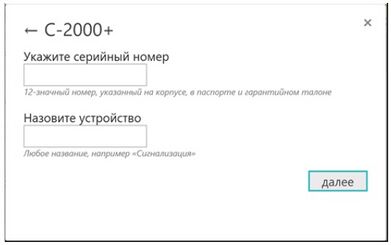
После нажатия кнопки "Далее" появится поле, в котором следует указать номер SIM-карты, установленной в Контроллере.
Обновление прошивки прибора
Обновленные версии прошивки выкладываются производителем на официальном сайте zont-online.ru по мере обновления функциональных возможностей и/или исправления ошибок.
Обновление можно выполнить двумя способами:
- в веб-интерфейсе из личного кабинета;
- с помощью "Утилиты настройки".
ВНИМАНИЕ!!! Во время обновления прошивки ни в коем случае нельзя отключать прибор от сети. В случае перебоев в питании и при не полностью заряженном внутреннем аккумуляторе может произойти сбой, что приведет к полной неработоспособности прибора. Восстановление работоспособности в этом случае возможно только в заводских условиях.
Обновление на стандартные прошивки через веб-интерфейс:
- выбрать вкладку "Настройки" -> "Общие настройки" -> "Удаленное обновление ПО" -> "Рекомендуемые обновления";
- выбрать версию прошивки. Нажать кнопку "Обновить прошивку" и дождаться окончания процесса.
Обновление из файла через веб-интерфейс:
- скачать файл с обновлением и разместить его на жестком диске компьютера;
- выбрать вкладку "Настройки" -> "Общие настройки" -> "Рекомендуемые обновления ПО" -> "Ручное обновление".
Обновление при помощи "Утилиты настройки" приведено в разделе Подготовка к настройке и программированию.
Использование устройства
Подготовка к настройке и программированию
1. Скачайте с сайта архив утилиты настройки. Сохраните и разархивируйте архив на том ПК, с которого будете программировать контроллер.
2. Запустите Утилиту настройки.
3. Соедините прибор с ПК через USB-порт с помощью кабеля из комплекта поставки. Цвет индикатора в левом углу рабочего поля изменится с красного на зеленый и начнется процесс подключения.
Появление информации в строках Порт, Версия, Серийный номер - свидетельствуют об успешном подключении.
4. Скачайте и сохраните на ПК, к которому подключен прибор, архив прошивки устройства. Прошивка содержит два файла - ПО и Конфигурация. Последовательно запишите эти файлы в устройство:
Подключение
Подключение питания
Подключение Основного питания и Резервного аккумулятора.
ВНИМАНИЕ!!! Подключая АКБ, вы подаете напряжение на прибор, поэтому подключать АКБ можно только после того, как выполнены все остальные подключения.
В качестве резервного источника питания рекомендуется использовать АКБ напряжением 12 В и емкостью 1,2...7 А/ч. При этом следует учесть, что напряжение полностью заряженной батареи 13.65 В - 14,5 В и для полного заряда необходимо напряжение основного питания установить на уровне 15,6 - 16 В. При этом, ток заряда будет не более 140 мА.
ВНИМАНИЕ!!! Прежде чем подключить провода к клеммам питания источника основного питания, настройте напряжение источника основного питания на требуемую величину.
Подключение и размещение антенны GSM
Подключите GSM антенну к соответствующему разъему. После первого включения проверьте уровень сигнала GSM. Он отображается на вкладке "ГЛАВНАЯ".
Выберите место установки антенны таким образом, чтобы уровень сигнала был максимальный, и надежно зафиксируйте антенну в этом месте.
Подключение и размещение антенны 433 МГц
Подключите антенну 433 МГц к соответствующему разъему. Выберите место установки и надежно закрепите антенну.
Устройство имеет встроенный приемник 433 МГц. Это позволяет подключать брелоки и датчики 433 МГц стороннего производителя.
Поддерживаются протоколы: fixed code (2262, 2260, 2264, 1527).
Брелок или датчик надо включить по питанию, а затем на вкладке "Радиоустройства" нажать кнопку "Добавить" или "Разрешить добавление". После этого нужно или нажать кнопку брелока или вызвать срабатывание датчика для его последующей регистрации.
Подключение радиомодуля 868 МГц
Подключение радиомодуля ZONT производится к соответствующему разъему или к клемме 25 (K-Line) в зависимости от выбранного кабеля из комплекта поставки радиомодуля.
При необходимости для увеличения дальности радиосвязи радиомодуль можно вынести в другое помещение или закрепить снаружи здания (установив в распределительную коробку с соответствующим классом защиты) но на расстояние не более 15 м. от основного устройства.
Подробное описание способа подключения и настройки приведено в «Технической документации» на радиомодуль.
Радиомодуль обеспечивает радиоканал 868 МГц, по которому поддерживаются оригинальные беспроводные датчики ZONT. Для регистрации радиодатчика необходимо на вкладке "Радиоустройства" нажать кнопку "Добавить устройство". Функция добавления радиоустройства действует 120 секунд. В это время нужно нажать кнопку на плате датчика и удерживать ее до тех пор, пока не начнет светиться светодиод (примерно на 1-1,5 сек). После успешной регистрации радиодатчик появится в списке зарегистрированных.
Подключение к интернет через GSM сети провайдера мобильной связи
Примечание: Для данного способа подключения к интернет требуется SIM-карта с оплаченной услугой передачи данных по GPRS (мобильный интернет). В комплект поставки входит SIM-карта, подробная информация приведена в разделе "Сим-карты". Пользователь может использовать свою SIM-карту, в этом случае всю информацию можно получить у провайдера мобильной связи.
ВНИМАНИЕ!!! Иногда провайдеры блокируют возможность работы SIM-карты в модеме, при этом в сотовом телефоне карта работает.
Подключение аналоговых входов
К аналоговым входам (клеммы 3-8 прибора) подключаются аналоговые или дискретные датчики или другие устройства, имеющие на выходе "сухой контакт". Для правильного отображения параметров необходимо выбрать тип датчика на вкладке «ВХОДЫ» Утилиты настройки.
Более подробная информация о каждом типе подключения и настроенных порогах напряжения приведена в п. Вкладка «ВХОДЫ».
Подключение цифровых датчиков температуры
Подключение термодатчика
Рекомендации по настройке прибора для обработки информации от цифровых датчиков температуры DS18S20/DS18B20 приведены в п. Вкладка «ТЕРМОМЕТРЫ».
Примечание: Производитель оборудования не гарантирует нормальную работу прибора при использовании неоригинальных датчиков. Оригинальными датчиками считаются датчики с сенсорами производства MAXIM.
Цифровые проводные датчики температуры, поставляемые производителем, проходят проверку в заводских условиях, и производитель гарантирует нормальное функционирование устройства с использованием этих датчиков.
Особенности подключения проводных цифровых датчиков температуры:
- датчики должны подключаются на один шлейф параллельно друг за другом;
- удаленность последнего датчика в шлейфе не может превышать 100 м;
- максимально допустимое расстояние датчика от шлейфа - 0,7 м;
- нельзя прокладывать шлейф с датчиками вместе с электропроводкой помещения;
- шлейф датчиков должен пересекаться с электропроводкой под углом 90 градусов;
- датчики подвержены импульсным сетевым помехам. Возможны помехи, вызываемые неисправностью люминесцентных и светодиодных светильников;
- датчики могут включаться по двухпроводной схеме, но лучшая помехоустойчивость достигается при трехпроводной схеме с питанием +5 В от отдельного источника;
- для шлейфа датчиков рекомендуется использовать витую пару. Сечение провода шлейфа должно быть не менее 0,5 кв.мм. (для достижения максимальной длины шлейфа);
- в случае сильных силовых помех рекомендуется использовать Ethernet кабель CAT5(6) (UTP). В этом случае одну витую пару использовать для цепей "Сигнал" и "Общий". Остальные цепи надо использовать для цепей "Общий" и "Питание + 5 В".
Подключение питания датчиков и устройств автоматики
В целях предотвращения потери связи с датчиками и устойчивой, бесперебойной работы устройств автоматики, подключенных к прибору, рекомендуется подключать питание этих датчиков и устройств к клеммам внутреннего питания 1 и 2, 9 и 10.
Прежде чем произвести подключение этих датчиков и устройств, убедитесь, что максимальный суммарный ток потребления этих устройств не превышает тока заявленного в технических характеристиках Контроллера.
ВНИМАНИЕ!!! Напряжение на выводе "+12 В" напрямую зависит от напряжения основного источника питания. При рекомендованном для заряда АКБ напряжении основного питания (15,4-16 В), напряжение на выходе "+12 В" будет составлять 14,8-15,4 В. В том случае, если датчики и устройства автоматики, подключаемые к прибору, требуют меньшего напряжения, необходимо использовать преобразователь напряжения (DC-DC преобразователи) или отдельные блоки питания.
Подключение электроприборов к управляемым выходам
Управляемы выходы прибора (клеммы 11-18) имеют тип «Открытый коллектор» (ОК). Для их использования рекомендуются промежуточные электромагнитные реле, твердотельные реле или оптореле.
Подключение реле управления нагрузкой по выходу
Включение прибора
ВНИМАНИЕ!!! Перед первым включением тщательно проверьте правильность монтажа и убедитесь в правильной полярности подключенных источников питания.
ВНИМАНИЕ!!! Сразу после первого включения питания замерьте напряжение на клеммах подключения основного питания "+12 В ОСН". В случае отклонения напряжения питания от допустимого устраните причину отклонений и только после этого вновь включите прибор.
ВНИМАНИЕ!!! После проверки напряжения питания замерьте напряжение на шине 1-Wire (клеммах подключения проводных датчиков температуры). Напряжение на этих клеммах, при подключенных датчиках, должно периодически меняться в пределах 2,8-3,5 В. В случае значительного отклонения в меньшую сторону отключите питание и проверьте правильность подключения всех датчиков к линии.
ВНИМАНИЕ!!! Некоторые неоригинальные проводные цифровые датчики не предназначены для подключения по двухпроводной схеме (схеме с "паразитным питанием") и, соответственно, могут "коротить" шину 1-Wire. Если не отключить такие датчики, они могут выйти из строя вследствие перегрева
Индикация при включении
После включения питания красный и зеленый светодиоды поочередно загораются на короткое время. Таким образом, производится индикация начальной инициализации внутренней программы.
Индикация в процессе работы прибора
В процессе работы красный светодиод должен гореть, индицируя включение прибора и присутствие на нем напряжения питания.
ВНИМАНИЕ!!! По интенсивности свечения зеленого индикатора устройства можно оценить:
Уровень GSM сигнала
| 1 вспышка | сигнала нет |
| 2 вспышки | сигнал слабый |
| 3 вспышки | сигнал хороший |
| 4 вспышки | сигнал отличный |
Наличие связи с сервером
| Постоянное горение с краткими затуханиями | Связь с сервером есть |
| Любая другая комбинация | Связь с сервером отсутствует |
После подключения Контроллера следует дождаться постоянного свечения зеленого светодиода с короткими затуханиями. Если этого не происходит, то необходимо:
- проверить подключение GSM антенны;
- переместить антенну в область с нормальным прием сигнала GSM;
- проверить наличие оплаты, активацию и настройки SIM-карты.
Настройка устройства
После любых изменений настроек устройства (параметров и их значений) ОБЯЗАТЕЛЬНО выполняйте запись этих изменений в память прибора. Для этого предназначена кнопка:
Чтобы внесенные изменения вступили в силу и начали применяться, ОБЯЗАТЕЛЬНО перезапустите устройство. Дистанционно это выполняется через команду «RESTART», кнопка которой расположенная на главной странице Утилиты настройки:
Меню Утилиты настройки
Типовые операции
Ввод команды «Управление выходом по событию»
По сигналам, от подключенных к устройству датчиков и другим фиксируемым событиям, можно управлять Выходом и подключенным к нему электрическим прибором. Команда может включать или выключать выход по настраиваемому пользователем алгоритму.
Ниже приведены типовые правила настройки и примеры:
Включить Выход – нужно указать его порядковый номер.
Выключить Выход – нужно указать его номер с символом «Х».
Изменить состояние Выхода на противоположное – нужно указать номер с символом ^
Включить Выход на заданное время - после номера в скобках указать время 1(4М)
Вкл. Выход на зад. время с задержкой – 1(4М30S)
H-часы, M-минуты, S-секунды.
Если единицы времени не указывать – время задается в миллисекундах – 1-(0,1сек) 5-(0,5сек)
Ввод 0 (ноль) означает отсутствие ограничения по длительности.
Примеры программирования управления выходом:
| 1(30S)2X | Вкл. вых.1 на 30 сек. и выкл. вых. 2 |
| 1(1H10M)23 | Вкл. вых.1 на 1 час с задержкой включения на 10 мин и вкл. Выходы 2 и 3 |
| 1(1) | Вкл. вых.1 на 0,1 сек. |
| 1(0S1M) | Вкл. вых.1 через 1 минуту без ограничения по длительности |
Ввод текста SMS и голосового оповещения о событии
По срабатыванию подключенных к устройству датчиков, а также другим фиксируемым событиям можно запрограммировать SMS и голосовые оповещения, которые будут отправляться на указанные в настройке (вкладка «ТЕЛЕФОНЫ») номера телефонов.
ВНИМАНИЕ!!! Текст смс сообщения может быть любым и набирается только в русской раскладке клавиатуры. Во время набора будут предлагаться имеющиеся варианты слов и фраз.
ВНИМАНИЕ!!! Голосовое сообщение может быть выбрано только из предустановленных слов и фраз.
Список предустановленных и доступных для набора слов, и фраз:
","0","1","1_","1__","2","2_","3","4","5","6","7","8","9","10","11","12","13","14","15","16","17","18","19","20","30","40","50","60","70","80","90","100","200","300","400","500","600","700","800","900","1000","1000_","1000__","баланс","бане","баня","батареи","бокс","боксе","бугалтерия","в","ванной","введите","вдоль","веранда","веранде","верный","вибрация","включен","включена","включение","включено","внимание","внутри","воды","возврат","вольт","вольт_","ворот","восемь","второго","втором","вход","входа","входной","входы","выключен","выключена","выключение","выход","выходы","выше","гаража","гараже","главного","главное","гостинная","гостинной","градус","градус_","градус__","давление","датчик","два","двери","девять","десять","детская","досвидания","доступ","завышенная","завышенное","задней","закрыт","закрыты","зал","замка","замок","заниженная","запасного","запрещён","запуск","звёздочка","здания","здравствуйте","зона","кабинет","кнопка","комната","комнате","коридор","котельной","котла","кухне","кухня","лаборатория","лампа","лампы","левый","летнего","мансарда","мансарде","меню","микрофон","на","нажата","насос","насоса","насосов","не","неисправность","неправильный","нет","ниже","ноль","номер","норма","нормы","обнаружено","обогрев","один","окон","открыт","открыты","охранный_вход","ошибка","пароль","первого","первом","пергрев","переход","питания","повтор","подвал","подвале","пожалуйста","пожар","пожарная","пожарный_вход","помещение","появление","правильный","правый","приемная","прихожая","пропадание","протекание","протечка","пять","разбитие","разбитие_стекла","разрешен","разряд","режим_охраны","режима","резервного","резервный","реле","решётка","рубль","рубль_","рубль__","с","сада","сброс_пож_трев","свет","света","семь","симкарты","склад","снаружи","состояние","стекла","стены","стороны","температура","теплоносителя","тревога","тревожная","третьем","три","туалете","удар","утечка_газа","фасадной","хозяин","хозяйка","холл","холле","части","чердак","четыре","шесть","шлейф","этажа","этаже","движение"
Ввод номеров телефонов для получения оповещений и отправки SMS
Для информирования при фиксации контролируемых прибором событий через дозвон и SMS в каждой вкладке Утилиты настройки есть строки выбора способа оповещения.
Номера телефонов, назначенные для информирования по каждому виду событий (сработки входов, отклонении температуры каждого датчика от заданных для контроля порогов, падения, пропадания и восстановления питающего напряжения и т.д.) указываются на вкладке «ТЕЛЕФОНЫ» Утилиты настройки в формате +7хххххххххх, через запятую и без пробелов.
Вкладка «ГЛАВНАЯ»
Содержит командные строки для обновления прошивки и профиля устройства, индикаторы контроля текущего состояния сети GSM и напряжения питания, кнопки записи и сохранения вводимых настроек, строки ввода служебных команд.
В левом верхнем углу можно видеть версию Утилиты настройки (Программатор).
Важно! При программировании обязательно использовать самую последнюю версию ПО Программатора из размещенных и доступных для скачивания с сайта производителя.
Обновление ПО
Командные строки для обновления прошивки и профиля устройства
Индикаторы состояния GSM, напряжения питания
и таблица подключенных датчиков температуры
При подключении проводных цифровых датчиков температуры к устройству, а также при использовании оригинальных радиодатчиков ZONT в таблице отображаются их текущие параметры.
ВНИМАНИЕ!!! Название датчику вводится в настройке на вкладке «Термометры».
Кнопки управления режимом охраны
Кнопки управления устройствами, подключенными по интерфейсу 1-Wire
- Удаление из настроек всех цифровых датчиков температуры и ключей Touch Memory;
- Регистрация новых ключей Touch Memory (датчики температуры определяются автоматически).
Для программирования новых ключей Touch Memory нужно включить режим «Добавление», а затем в течение 1 минуты произвести касание Ключами подключенного к устройству считывателя:
Служебные кнопки
| «RESTART» | перезапуск устройства по питанию |
| «Заводские настройки» | сброс настроек устройства к заводским установкам |
| «Сброс логина» | отмена привязки устройства к аккаунту на сервере ZONT |
| «Считать из устройства» | копирование текущей конфигурации устройства в Утилиту настройки |
| «Считать из файла» | копирование конфигурации из файла в Утилиту настройки |
| «Записать в устройство» | сохранение настроек из Утилиты в память устройства |
| «Записать в файл» | сохранение настроек из Утилиты в файл для хранения на ПК |
Служебные команды
Табло «Терминал» отображает команды управления устройством, введенные через командную строку, ответы на эти команды, а также изменения состояния устройства. Команда управления можно быть выбрана из предлагаемого списка или набрана вручную.
Список доступных служебных команд приведен в таблице:
| Logpas? | Запрос серийного номера и версии прошивки |
| RESART | Перезапуск устройства |
| APN=ххх | Установка APN |
| APN? | Запрос APN |
| USSD=xxx | Установка номера для запроса баланса SIM карты |
| USSD? | Запрос номера для запроса баланса SIM карты |
| IPA=xxx | Установка IP адреса сервера |
| IPA? | Запрос IP адреса сервера |
| IPP=xxx | Установка порта сервера |
| IPP? | Запрос порта сервера |
| Охрана вкл | Включение режима «охрана» |
| Охрана выкл | Выключение режима «охрана» |
| Дозв= | Добавление номеров для дозвона |
| Смс= | Добавление номеров для отправки SMS |
| Доступ= | Добавление и замена разрешенных телефонных номеров |
| TMSET | Добавление э/ключей и цифровых термометров |
| TMSETCLR | Очистка памяти э/ключей и цифровых термометров |
| WSSET | Программирование радиоустройств |
| WSSET11 | Программирование кнопки «Тревога» радиобрелока |
| WSSET12 | Программирование кнопки «Охрана вкл» радиобрелока |
| WSSET13 | Программирование кнопки «Охрана выкл» радиобрелока |
| WSSETCLR | Удаление радиоустройств |
| WSSETCLR11 | Удаление кнопки «Тревога» радиобрелока |
| WSSETCLR12 | Удаление кнопки «Охрана вкл» радиобрелока |
| WSSETCLR13 | Удаление кнопки «Охрана выкл» радиобрелока |
| OUTS= | Управление выходом |
| OFF1…. OFF6 | Выключение входа (1…6) |
| REPORT | Запрос текущего состояния устройства |
| Баланс? | Запрос баланса SIM-карты |
| Баланс= | Изменение кода USSD в запросе баланса |
| Баланс порог=X | Задание порога баланса SIM-карты |
| Баланс= | Изменение кода USSD в запросе баланса |
| Баланс порог? | Запрос значения порога баланса SIM-карты |
Вкладка «РЕЖИМ ОХРАНЫ»
Содержит настройки для использования устройства в качестве Охранной сигнализации
Ввод времени задержки постановки/снятия с охраны
Вводимые параметры применяются для задания длительности задержки срабатывания охранных датчиков, подключаемых ко входам устройства.
Способ информирования при постановке на охрану (снятии с охраны)
Выбор способа оповещения о событии из предлагаемого списка. Вариант «только событие» определяет информирование через веб-сервис и мобильное приложение.
Управление выходами при постановке на охрану (снятии с охраны)
см. Типовая операция «Команда управления Выходом по событию»
Оповещение при постановке/снятии с охраны
см. Типовая операция «SMS и голосовые оповещения»
Вкладка «ВХОДЫ»
Настройка аналоговых входов устройства для контроля подключаемых датчиков и приборов по их типу и параметрам сигнала при срабатывании.
Выбор типа входа
| Появление +12В (контроль в охране) | при появлении на данном входе напряжения более 3 В фиксируется событие. |
| Пропадание +12В (контроль в охране) | при падении напряжения на данном входе ниже 3 В фиксируется событие |
| Появление +12В (постоянный контроль) | при появлении на данном входе напряжения более 3 В,
событие фиксируется независимо от текущего состояния режима охраны |
| Пропадание +12В (постоянный контроль) | при падении напряжения на данном входе ниже 3 В,
событие фиксируется независимо от текущего состояния режима охраны |
| Замыкание шлейфа | при падении напряжения на данном входе ниже 1 В,
событие фиксируется только при включенном режиме охраны |
| Размыкание шлейфа | при появлении на данном входе напряжения более 1 В,
событие фиксируется только при включенном режиме охраны |
| Датчик движения с задержкой срабатывания при постановке и снятии | при падении напряжения на данном входе ниже 3 В,
событие фиксируется только при включенном режиме охраны. Длительность задержки настраивается на вкладке «Режим охраны». Внимание! После первого срабатывания входа, следующее срабатывание возможно только через 30 сек. |
| Датчик движения без задержки срабатывания при постановке и снятии | при падении напряжения на данном входе ниже 3 В,
событие фиксируется только при включенном режиме охраны. |
| Датчик открывания двери с задержкой срабатывания при постановке и снятии | при падении напряжения на данном входе ниже 3 В,
событие фиксируется только при включенном режиме охраны. Длительность задержки настраивается на вкладке «Режим охраны». Внимание! После первого срабатывания входа, следующее срабатывание возможно только через 30 сек нахождения шлейфа в состоянии норма. |
| Датчик открывания двери без задержки срабатывания при постановке и снятии | при падении напряжения на данном входе ниже 3 В,
событие фиксируется только при включенном режиме охраны |
| Датчик протечки воды | вход срабатывает при напряжении меньше 6 В.
Данное событие фиксируется независимо от текущего состояния режима охраны |
| Датчик пожарный | вход срабатывает при напряжении меньше 7 В.
Данное событие фиксируется независимо от текущего состояния режима охраны |
| Датчик разбития окна | вход срабатывает при падении напряжения ниже 3 В.
Данное событие фиксируется независимо от текущего состояния режима охраны |
| Датчик утечки газа | вход срабатывает при превышении напряжения выше 3 В.
Данное событие фиксируется независимо от текущего состояния режима охраны |
| Тревожная кнопка | вход срабатывает при появлении напряжения более 3 В.
Данное событие фиксируется независимо от текущего состояния режима охраны |
Подключение датчиков без оконечных резисторов
Если опция не включена - входы, используемые для подключения датчиков движения, датчиков открывания дверей и датчиков разбития стекла, контролируют сопротивление шлейфа. Пороги сопротивления шлейфа в этом случае 4 и 7 кОм.
Срабатывание входа происходит при выходе сопротивления за данные границы.
Порог напряжения питания контроля выходов
Параметр, определяющий порог входного напряжения питания устройства, ниже которого проводные входы и датчики, к ним подключенные, контролироваться не будут.
Выбор способа информирования при тревоге по входу
Ввод команды на управление выходом при тревоге по входу
см. Типовая операция «Команда управления Выходом по событию»
Ввод текста оповещения при тревоге по входу
см. Типовая операция «SMS и голосовые оповещения»
Вкладка «ВЫХОДЫ ДЛЯ ОХРАНЫ»
Выбор номера выхода для контроля и управления штатными функциями устройства
Если выбрать вариант «не используется», то данная функция не работает.
Выход питания пожарных датчиков
Выход, используемый для рестарта пожарной сигнализации (шлейфа дымовых датчиков). Функция необходима для сброса сработки датчика (датчиков) и включается автоматически при перепостановки устройства в режим «Охрана».
Выход с генерацией
Указанной в настройке Выход будет работать в режиме Включен/Выключен с задаваемой длительностью периодов включенного и выключенного состояний.
ВНИМАНИЕ!!! Для настройки управления Выходами устройства по другим событиям и отдельным командам предназначена другая вкладка Утилиты настройки – вкладка «Команды пользователя».
Вкладка «ТЕРМОМЕТРЫ»
Вкладка настройки параметров контроля подключенных датчиков температуры и формирования действий при выходе измеряемой ими температуры за указанные пороги.
ВНИМАНИЕ!!! Для управления устройством по температуре может быть назначено не более 10-ти датчиков (проводных и радио в любом количественном сочетании).
Каждый датчик температуры имеет свой уникальный серийный номер. По мере возрастания этих номеров, датчикам присваиваются порядковые номера, которые можно увидеть на вкладке «ГЛАВНАЯ».
При настройке параметров проводного датчика в строке «Номер…» необходимо указать «0»
Каждому датчику можно дать название, обозначающее место его применения. В дальнейшем это значительно облегчает процесс настройки устройства и контроля измеряемых температур.
При настройке параметров радиодатчика после его регистрации в строке «Номер…» автоматически появляется его серийный номер (код). Этот код также дублируется вкладке «Радиоустройства».
Верхний и Нижний пороги измеряемых температур для термодатчиков указываются в градусах С⁰. Если порог не нужен, то необходимо указать значение -273
Ввод команды на управление Выходами при отклонении от заданных порогов
см. Типовая операция «Команда управления Выходом по событию»
Ввод текста оповещения при отклонении от заданных порогов
см. Типовая операция «SMS и голосовые оповещения»
ВНИМАНИЕ!!! Проводные датчики температуры должны подключаться в первую очередь. Если сначала подключить (зарегистрировать) радиодатчик, то проводные датчики не отображаются в веб-интерфейсе.
Если подобная ошибка была допущена, то необходимо выполнить процедуру дистанционного сброса датчиков. Это выполняется с помощью команды «Сбросить датчики» из личного кабинета веб-сервиса ZONT.
Вкладка «РАДИОУСТРОЙСТВА»
Предназначена для регистрации радиоустройств и распределения их по зонам использования.
Для использования радиоустройства в системе его необходимо зарегистрировать. Для этого служит кнопка «Добавление радиоустройств».
При эксплуатации может возникнуть ситуация, когда радиоустройство нужно удалить. Для этого служит кнопка «Удаление выбранного».
Алгоритм добавление радиоустройств
Радиоканал 433 МГц – встроенный и для его использования дополнительных подключений, кроме радиоантенны, не требуется.
Радиоканал 868 МГц – реализуется посредством подключения внешнего радиомодуля.
Обязательные условия при регистрации радиоустройств:
- Подключен источник основного питания (не резервный);
- Регистрируемые датчики и радиомодуль (устройство) должны быть в пределах радиовидимости. Оптимальное расстояние 1-3 метра.
Нажатие кнопки «Добавление радиоустройств», на 1 минуту включается обратный отсчет режима поиска радиоустройств, находящихся в зоне приема радиосигнала.
Радиоустройства ZONT 868 МГц
Кнопку на плате регистрируемого радиоустройства необходимо нажать и удерживать до загорания (не короткого мигания) светодиода на плате. Время горения светодиода примерно 1-1,5 сек. После успешной регистрации радиоустройство появится в списке зарегистрированных. Для регистрации радиобрелока необходимо одновременно нажать и удерживать кнопки снятия и постановки на охрану.
Радиоустройства 433 МГц
Для регистрации охранного радиодатчика необходимо вызвать его срабатывание. Для регистрации радиобрелока необходимо последовательно регистрировать каждую его кнопку и назначать ее к соответствующей радиозоне (см. ниже).
Нажатие кнопки «Удаление выбранного» удаляет выделенное радиоустройство.
При успешной регистрации радиоустройства отображаются в таблице:
| «Номер» | серийный номер (код) датчика (отображается автоматически) |
| «Тип» | оригинальный датчик ZONT, или датчик 433 МГц (отображается автоматически) |
| «Радиозона» | номер зоны контроля для применения датчика (требуется ручной выбор) |
| «Пользователь» | доступ Пользователя для управления радиобрелоком (требуется ручной выбор) |
| «Термометр» | порядковый номер датчика в системе (требуется ручной выбор) |
| «Данные» | данные с радиоустройства, обновляемые1 раз в 10 мин. (только датчики ZONT) |
| «Время» | время последнего сеанса связи с радиоустройством |
Вкладка «РАДИОЗОНЫ»
Всего 10 зон, максимально в одной зоне может контролироваться 10 радиоустройств. В первой радиозоне есть возможность использовать охранные радиодатчики с задержкой срабатывания при постановке/снятии.
Режим работы
«Обычный вход» - зона контролируется только в режиме охраны.
«Постоянный контроль» - зона контролируется 24 часа в сутки независимо от действующего режима охраны. Используется для контроля пожарных датчиков, датчиков протечки воды, датчиков утечки газа.
«Задержка постановки/снятия» - Время задержки срабатывания датчика в первой радиозоне задается на вкладке «Режим охраны».
Номера радиодатчиков
Настройка не требует ручного ввода. Номер датчика для конкретной зоны определяется из редактируемой пользователем таблицы на вкладке «РАДИОУСТРОЙСТВА».
Режим индикации
Отображение срабатывания зоны индикатором охраны.
Охранная – частое мигание индикатора;
Пожарная – редкое мигание индикатроа;
Нет – индикатор не используется.
Режим информирования
Управление Выходами при срабатывании радиодатчиков в зоне
см. Типовая операция «Команда управления Выходом по событию»
Оповещение при срабатывании радиодатчиков в зоне
см. Типовая операция «SMS и голосовые оповещения»
Вкладка «DTMF управление» (Голосовое меню)
Контролировать состояние и управлять устройством можно в режиме голосового соединения при дозвоне на номер установленной в него сим-карты.
Нажатие клавиш при установленном соединении включает команды управления:
Назначение пароля доступа в голосовое меню
Для включения голосового меню при дозвоне на номер SIM-карты контроллера с телефонов не входящих в список доверенных, необходимо задать пароль доступа. Пароль должен содержать только цифры, рекомендуемая длина пароля 3-5 цифр.
Доступ в голосовое меню с номеров телефонов, указанных в настройке «Разрешенный доступ» (вкладка «Телефоны») доступна без ввода пароля.
Команды управления Выходами, программируемые пользователем
Порядок записи команды - см. Типовая операция «Команда управления Выходом по событию».
ВНИМАНИЕ!!! Применение данной настройки смотрите на вкладке «Команды пользователя».
Вкладка «SMS управление»
Контролировать состояние и управлять работой устройства можно с помощью SMS команд.
Назначение пароля доступа для управления SMS-командами
Для управления контроллером с помощью SMS команд с телефонов не входящих в список доверенных необходимо задать пароль доступа. Пароль указывается непосредственно перед SMS командой.
Команды управления Выходами, программируемые пользователем
Порядок записи команды - см. Типовая операция «Команда управления Выходом по событию».
ВНИМАНИЕ!!! Применение данной настройки смотри на вкладке «Команды пользователя».
Содержимое смс-отчета
Вкладка «ПИТАНИЕ»
Определяет работу устройства по контролю напряжения питания и отклонении его от пороговых значений.
Способ оповещения при пропадании/восстановлении напряжения основного питания
Управление Выходами при пропадании/восстановлении напряжения основного питания
см. Типовая операция «Команда управления Выходом по событию».
Оповещение при пропадании/восстановлении напряжения основного питания
см. Типовая операция «SMS и голосовые оповещения».
Периодическая отправка контрольного смс
Для автоматического контроля необходимо задать время отправки контрольного СМС-отчета.
Вкладка «ПОЛЬЗОВАТЕЛИ»
Настройки контроля доступа и управления режимом охраны по доверенным телефонным номерам и ключам ТМ.
Данные применяются при информировании владельца объекта о факте снятии и постановке объекта на охрану.
Ограничение доступа с помощью электронных ключей
Включение этой настройки позволяет использовать для управления режимом охраны только те электронные ключи, которые записаны в данной таблице.
ВНИМАНИЕ!!! Если настройка выключена, то режимом охраны управляет любой ключ.
Вкладка «БАЛАНС»
Настройки, связанные с контролем баланса сим-карты, используемой в устройстве
Для отображения баланса денежных средств необходимо правильно указать USSD код запроса, используемый выбранным оператором связи:
МТС и Мегафон - *100#
Билайн - *102#
Вкладка «ИНТЕРНЕТ»
Настройка параметров для подключения устройства к веб-сервису ZONT
ВНИМАНИЕ!!! Выключение опции «Использовать WEB-интерфейс» запрещает удаленный контроль и управление устройством через интернет.
Вкладка «КОМАНДЫ ПОЛЬЗОВАТЕЛЯ»
Предназначена для настройки веб-элементов управления и индикации применяемые в веб-сервисе и мобильном приложении. Пользователь может самостоятельно создавать простые "веб-кнопки" и "веб-индикаторы". Это позволит контролировать состояние Входов и управлять Выходами устройства. Максимальное количество «веб-кнопок» и «веб-индикаторов» - по 10 шт.
Используемые термины:
- Статус входа/выхода - позволяет в веб-интерфейсе на вкладке СОСТОЯНИЕ иметь индикацию состояния входа или выхода;
- Команда управления выходом - позволяет в веб-интерфейсе на вкладке СОСТОЯНИЕ иметь виртуальную кнопку управления выходом;
- Простая кнопка – активирует одно "действие с выходом", включает его или выключает. При этом вид кнопки остается неизменным;
- Сложная кнопка - активирует два "действия с выходом". Первое действие - при первом нажатии на кнопку, второе действие - при повторном нажатии на кнопку (например: первое нажатие - включить, второе нажатие - выключить). При этом изменяется цвет и действие кнопки с активного на неактивный и наоборот.
Каждая кнопка/индикатор имеет произвольное название, задаваемое пользователем
Вид «Простой» кнопки
При нажатии происходит индикация отправки команды, затем кнопка приобретает прежний вид
Вид «Сложной» кнопки
Примеры программирования кнопок
Простая кнопка:
1. Откройте вкладку «Команды пользователя» и задайте команды на включение и выключение используемого для управления выхода:
2. Откройте вкладку «SMS управление» или «DTMF управление»:
- Запишите команду для управления выходом по смс или нажатию соответствующей клавиши телефона;
- Введите команды управления выходом
см. Типовая операция «Команда управления Выходом по событию».
3. Простая кнопка готова.
Сложная кнопка:
Для настройки сложных кнопок используются логические ключи, определяющие действие при первом и втором нажатии этой кнопки, а также индикацию каждого состояния.
Логические ключи для Команд:
| |En | Определяет порядковый № веб-элемента управления, где n может принимать значения от 0 до 10 |
| |Sn | Определяет какому статусу (n = 0 включить или n = 1 выключить) соответствует данная команда управления |
Логические ключи для Статусов:
| |V0 | Индикация состояния (статуса) веб-элемента, где 0 – элемент выключен |
| |V1 | Индикация состояния (статуса) веб-элемента, где 1 – элемент включен |
1. Откройте вкладку «Команды пользователя» и задайте команды на включение и выключение используемого для управления выхода:
Насос|E1|S0 – означает команду Насос включить.
Насос|E1|S1 – означает команду Насос выключить.
ВНИМАНИЕ!!! Порядковый номер веб-элемента управления необходимо взять в вертикальные скобки.
2. Откройте вкладку «SMS управление» или «DTMF управление»:
- Запишите команду для управления выходом по смс или нажатию соответствующей клавиши телефона;
- Введите команды управления выходом
см. Типовая операция «Команда управления Выходом по событию».
3. Вернитесь на вкладку «Команды пользователя» и записать Статусы, которым соответствует выполненная команда.
НАСОС|E1|V1пробелВКЛЮЧЕН|V0пробелВЫКЛЮЧЕН
ВНИМАНИЕ!!! Порядковый номер веб-элемента управления необходимо взять в вертикальные скобки. При вводе обязательно между статусом и его текстовым описанием ставить пробел.
4. Сложная кнопка готова
ПРИЛОЖЕНИЯ
Приложение 1. Схемы подключения датчиков и других устройств
Подключение радиомодуля
Подключение считывателя электронных ключей
Подключение термодатчика
Подключение реле управления нагрузкой по выходу
Подключение основного питания и резервного аккумулятора
Подключение динамика громкой связи
Подключение светозвукового оповещателя
Подключение звукового оповещателя
Подключение ИК датчика движения
на примере Астра 9
Подключение магнито-контактного датчика
Подключение пожарного датчика
Подключение датчика протечки
Приложение 2. СМС-команды
| Команда | Действие |
|---|---|
| Охрана вкл | Включение режима «охрана» |
| Охрана выкл | Выключение режима «охрана» |
| Дозв= | Добавление номеров для дозвона (до 5-ти, но не более 2-х в одном SMS)
Например: Дозв=хххххххxxx,ххххххх где ххххххххх – дополнительный телефонный номер (текст сообщения вводится без пробелов) |
| Смс= | Добавление номеров для отправки SMS (до 5-ти, но не более 2-х в одном SMS)
Например: Смс=хххххххxxx,ххххххх где ххххххххх – дополнительный телефонный номер (текст сообщения вводится без пробелов) |
| Доступ= | Добавление и замена доверенных номеров (до 5-ти, но не более 2-х в одном SMS)
Для замены доверенного номера необходимо отправить с него SMS-команду Доступ=ххххххххх где ххххххххх - новый доверенный номер. После получения ответного SMS-сообщения Ок , необходимо отправить уже с нового доверенного номера SMS-команду Setup и получить ответное SMS Setup Ок Для добавления доверенного номера отправить SMS команду Доступ=хххххххxxx,хххххххxxx где ххххххххх – дополнительный телефонный номер (текст сообщения вводится без пробелов) |
| TMSET | Разрешение на добавление электронных ключей и цифровых термометров к ранее запрограммированным |
| TMSETCLR | Разрешение на первоначальное программирование электронных ключей и цифровых термометров (очистка памяти электронных ключей и цифровых термометров) |
| WSSET | Разрешение программирования радиоканальных датчиков
Например: WSSETn где n – номер беспроводной зоны |
| WSSET11 | Разрешение программирования кодов тревожных кнопок радиобрелоков |
| WSSET12 | Разрешение программирования кодов кнопок постановки на охрану радиобрелоков |
| WSSET13 | Разрешение программирования кодов кнопок снятия с охраны радиобрелоков |
| WSSETCLR | Удаление ранее запрограммированных радиоканальных датчиков
Например: WSSETCLRn где n – номер беспроводной зоны |
| WSSETCLR11 | Удаление ранее запрограммированных кодов тревожных кнопок радиобрелоков |
| WSSETCLR12 | Удаление ранее запрограммированных кодов кнопок постановки на охрану радиобрелоков |
| WSSETCLR13 | Удаление ранее запрограммированных кодов кнопок снятия с охраны радиобрелоков |
| OUTS= | Управление выходом
После знака = в SMS команду заносится информационная строка, в которой перечисляются включаемые и выключаемые выходы. Чтобы выход включился, следует просто указать его номер, для выключения выхода следует указать "X" после номера выхода. Для задания времени включения и задержки перед включением следует прописать в скобках сначала время включения, а затем время задержки перед включением. Единицы измерения времени (H–часы, Mминуты, S-секунды) указываются сразу после значения времени. Если единицы измерения времени не указаны, то время задаѐтся в 0,1 сек. Номера выходов вводятся через пробел. Например: Для Включения выхода №1 на 30 сек. и выключения выхода №2 необходимо отправить SMS-команду OUTS=1(30S) 2X Для Включения выхода №1 через 10 мин. на 1 час и включения выходов №2 и №3 необходимо отправить SMS-команду OUTS=1(1H10M) 2 3 Для Включения выхода №1 через 1 мин. без ограничения по длительности необходимо отправить SMS-команду OUTS=1(0S1M) Для Выключения выходов №1, №2 и №3 необходимо отправить SMS-команду OUTS=1Х 2Х 3Х |
| REPORT | Запрос информации о текущем состоянии сигнализации.
В ответном SMS сообщаются:
|
| Баланс? | Запрос баланса SIM-карты.
По умолчанию USSD код для запроса баланса денежных средств *100# |
| Баланс= | Изменение кода USSD в запросе баланса SIMкарты.
После знака = надо указать новый USSD код. |
| Баланс порог=X | Задание порога баланса SIM-карты.
Для автоматического оповещения о снижение баланса ниже введенного порога; После знака = ввести значение порога Если после знака = ввести 0 –автоматический запрос баланса денежных средств выключается. |
| Баланс порог? | Запрос значения порога баланса SIM-карты |
| TUPn=x | Установка верхнего температурного порога для термодатчика.
n - номер термодатчика; х - значение верхнего порога (х может быть только положительным) |
| TDWn=x | Установка нижнего температурного порога для термодатчика.
n - номер термодатчика; х - значение нижнего порога (х может быть только положительным) |
| TUPn? | Запрос значения верхнего температурного порога для термодатчика.
n - номер термодатчика |
| TDWn? | Запрос значения нижнего температурного порога для термодатчика.
n - номер термодатчика |